|
|
|
|
 Far Far |
 WinNavigator WinNavigator |
 Frigate Frigate |
 Norton
Commander Norton
Commander |
 WinNC WinNC |
 Dos
Navigator Dos
Navigator |
 Servant
Salamander Servant
Salamander |
 Turbo
Browser Turbo
Browser |
|
|
 Winamp,
Skins, Plugins Winamp,
Skins, Plugins |
 Необходимые
Утилиты Необходимые
Утилиты |
 Текстовые
редакторы Текстовые
редакторы |
 Юмор Юмор |
|
|
|
File managers and best utilites |
Как сделать яндекс браузер для андроид браузером по умолчанию. Сделать яндекс браузером по умолчанию андроид
Как сделать Яндекс браузером по умолчанию
В конце процесса установки Яндекс.Браузера появляется сообщение с предложением установить его в качестве браузера по умолчанию.

Также очень просто сделать Яндекс браузером, запускаемым по умолчанию, если он сам это предлагает при открытии.

Однако если в момент инсталляции вы этого не сделали, а при запуске браузера это сообщение не появляется, то вам поможет данная инструкция.
Через браузер
1. Запустите Яндекс.Браузер двойным кликом по его иконке.

2. Далее нажмите значок с тремя линиями в панели браузера и в открывшемся списке выберите «Настройки».

3. С помощью бегунка опуститесь почти в самый низ страницы. Там вы увидите информацию, что браузером по умолчанию в настоящее время является какой-то другой браузер. Кликните по кнопке «По умолчанию использовать Яндекс.Браузер». В более ранних, чем Windows 10, версиях этой операционной системы этого будет достаточно – Яндекс станет браузером по умолчанию.

4. Этот и следующий шаги придется пройти только в Windows 10. Откроется окно с настройками. Найдите пункт «Веб-браузер» и кликните по нему.

5. Откроется список установленных на данном компьютере браузеров. Выберите в нем Yandex и щелкните по нему.

Через настройки системы
1. Кликните по кнопке «Пуск», а затем выберите значок «Параметры».

2. Здесь выберите «Система».

3. Далее надо раскрыть пункт «Приложения по умолчанию».

4. С помощью полосы прокрутки опуститесь вниз и кликните по установленному браузеру.

5. Выберите Yandex, нажав на него.

Как убедиться, что Яндекс стал браузером по умолчанию
В параметрах вы увидите, что значок предыдущего браузера изменился на Yandex.

Также эту информацию можно посмотреть в настройках браузера. Как в них зайти описано в шаге 2 первого варианта.

Post Views: 339
tehnohelp.net
Как сделать яндекс браузером по умолчанию на телефоне андроид
При переходе по ссылке из какого-нибудь документа, страница обычно открывается в браузере Internet Explorer. Удобным это может быть далеко не всегда. Случается так потому, что Internet Explorer обычно установлен в Windows браузером по умолчанию. Между тем изменить ситуацию совершенно не сложно. В этой статье рассмотрим, как сделать «Яндекс» браузером по умолчанию.
Как инсталлировать «Яндекс»-браузер
Браузеры – программы, специально созданные для работы в интернете. Для того чтобы чувствовать себя в сети максимально комфортно, следует использовать наиболее продвинутые и современные. «Яндекс»-браузер был представлен вниманию пользователей совсем недавно и с полной уверенностью может быть отнесен к их числу. Прежде чем начать разбираться в том, как сделать «Яндекс» браузером по умолчанию, посмотрим, как можно установить эту программу на компьютер. Делается это очень просто. В том случае, если вы когда-нибудь использовали Google Chrome, разобраться в тонкостях использования браузера от «Яндекса» вам не составит никакого труда, так как сделаны они на одном движке.

Итак, как инсталлировать «Яндекс»-браузер? Скачать клиент программы можно совершенно бесплатно. После того как это будет сделано, скачанный файл следует запустить. В том случае, если вы хотите, чтобы этот браузер стал браузером по умолчанию, не убирайте соответствующую галочку в первом окошке. Нажимаем здесь кнопку «Начать пользоваться». После этого программа установится на компьютер и предложит вам импортировать закладки и часть настроек из Google Chrome. Если это вас не заинтересовало, нажимайте на кнопку «Пропустить». После этого «Яндекс»-браузер запустится автоматически.
Как сделать «Яндекс» браузером по умолчанию?
В том случае, если когда-то при установке программы вы сняли галочку с пункта об умолчании, для запуска браузера нужно будет искать его вручную. Для установки же его программой по умолчанию придется совершить ряд необходимых действий. Порядок их таков:
- Нажимаем шестеренку вверху окна браузера и переходим по пункту «Настройки».
- В выпавшей вкладке (внизу) находим строчку «Сделать Yandex браузером по умолчанию» и жмем на нее.
После этого «Яндекс» станет браузером по умолчанию. Как видите, порядок действий совершенно не сложен.

Достоинства программы
К плюсам этого нового браузера можно отнести:
- Простоту интерфейса. Это главное достоинство всех браузеров, разработанных на основе Chromium. Скачать и сделать «Яндекс» браузером по умолчанию обязательно стоит новичкам-пользователям интернета. Разобраться во всех тонкостях программы не составит труда даже им.
- Наличие режима «Турбо». При включении этой функции браузер автоматически сжимает страницы, делая их более «легкими», что значительно ускоряет их загрузку.
- Наличие «умной» строки. Это значительно облегчает ввод адреса сайта.
- Встроенная антивирусная защита от лаборатории Касперского.
- Наличие девяти встроенных языков. Можно сделать перевод открытой страницы на любой из них.
- Удобные закладки.
- Все расширения, подходящие для Chrom, могут использоваться и для «Яндекс»-браузера.

Минусы программы
Если вы хотите скачать и сделать «Яндекс» браузером по умолчанию, вам стоит знать и о том, какие недостатки имеются у этой программы. К минусам можно отнести:
- На компьютер скачивается лишь клиент программы.
- Каждая вкладка браузера создает в «Диспетчере задач» новый процесс, что не слишком удобно.
- Немного неудобные настройки по умолчанию. «Яндекс»-браузер, будучи закрытым и открытым вновь, автоматически восстанавливает все открытые ранее вкладки. Некоторых пользователей это может раздражать. Отключить функцию или подключить ее можно в настройках (как это сделать, рассмотрим ниже).
Дополнительные функции в новой версии 2014 г.
Несмотря на некоторые недоработки, скачать клиент и установить браузер «Яндекс» по умолчанию, безусловно, стоит. Тем более что разработчики постоянно совершенствуют эту программу. Так, в 2014 г. вышла новая версия, дополненная некоторыми интересными функциями. К примеру, в браузер добавлено блокирование всплывающих окон. Для тех, кого раздражает интернет-реклама, эта функция будет более чем полезной. Кроме того, пользователи теперь имеют возможность быстрого поиска товаров в интернете. Об интернет-мошенниках новая версия предупреждает большими буквами. При желании все эти дополнения можно включать/выключать.
«Фирменная» фишка программы
Одной из самых интересных функций «Яндекс»-браузера является специальное меню, высвечивающееся при клике по адресной строке. Это «Табло» похоже на обычную экпресс-страницу с сохраненными закладками, обычно имеющуюся в других браузерах. Набор сайтов в этом меню при желании можно изменять. Отсюда же можно открывать обычные «Закладки», что, разумеется, очень удобно. Также несложно просмотреть список уже посещенных сайтов, скачанных файлов и недавно открытых страниц.

Перевод страниц в «Яндекс»-браузере
Как и в широко известном браузере «Хром», при открытии страницы на иностранном языке, программа предлагает выполнить перевод, пользуясь «Яндекс»-переводом. При этом под адресной строкой просто всплывает панель соответствующего назначения.
Стартовая страница в «Яндекс»-браузере
Итак, мы выяснили, как сделать «Яндекс» браузером по умолчанию, а также какими достоинствами и недостатками он отличается. Теперь посмотрим, как можно настраивать эту программу. Для того чтобы при запуске браузера первой высвечивалась страница вашего любимого сайта, нужно сделать ее стартовой. К сожалению, в настройках программы подобная функция не предусмотрена. Однако «Яндекс»-браузер – программа новая. Возможно, в последующих версиях это будет исправлено.

В настоящее же время можно сделать лишь так, чтобы при запуске браузера высвечивались те вкладки, которые были открыты в последний раз либо страница быстрого доступа. Для этого опять следует нажать на шестеренку в верхнем углу и перейти в настройки. В разделе «С чего начинать» можно выбрать пункт «Открыть страницу быстрого доступа» или «Восстановить вкладки, открытые в прошлый раз». После этого будут открываться выбранные страницы или страница по умолчанию. «Яндекс»-браузер делает это автоматически.
КЭШ «Яндекс»-браузера
Иногда возникает необходимость в очистке КЭШа браузера. У всех современных программ, предназначенных для просмотра интернет-страниц, имеется подобная функция. Яндекс-браузер в этом плане также не исключение. Однако почистить КЭШ в нем несколько сложнее, чем в других подобных программах. Это также можно отнести к некоторым минусам данного браузера. Для того чтобы найти КЭШ, следует открыть папку программы «Яндекс»-браузер. Если вы забыли, где она находится, можно просто воспользоваться поиском Windows. Нажав на кнопку «Пуск» в поисковой строке следует ввести слово Yandex. По появившемуся в поле поиска имени программы следует кликнуть левой мышкой и выбрать пункт «Расположение файла». КЭШ можно найти по следующему пути: Yandex\YandexBrowser\User Data\Default\Cache.
 Где находятся закладки в «Яндекс»-браузере
Где находятся закладки в «Яндекс»-браузере
Страницы, на которые были созданы закладки, в этой программе скрыты. Для того чтобы попасть на сохраненные сайты, необходимо нажать на значок шестеренки браузера. В выпавшем меню можно будет увидеть опцию «Закладки». При наведении на эту строчку курсора появится еще одно выпадающее меню. Здесь нужно выбрать строку «Показывать панель закладок». После этого с правой стороны высветится пункт «Другие закладки». Нажав на эту строчку, можно будет увидеть все сохраненные страницы.
В том случае, если вы сторонник простых интерфейсов и не особенно хотите разбираться в тонкостях разного рода настроек, рассмотренная программа – это именно то, что вам нужно. Установив «Яндекс»-браузер по умолчанию, можно пользоваться интернетом с максимальным комфортом.
Источник: http://fb.ru/article/149288/kak-sdelat-yandeks-brauzerom-po-umolchaniyu-nastroyki-po-umolchaniyu-yandeks--brauzerРекомендуем посмотреть ещё:
Как сделать Яндекс браузером по умолчанию Подключение автомагнитол своими руками







ШОКИРУЮЩИЕ НОВОСТИ
hyiptop.ru
Как яндекс сделать браузером по умолчанию андроид
Добавлено: 19.01.2018, 00:44 / Просмотров: 64342
- 10 лучших бесплатных антивирусов 2015 года
- 10 причин купить ноутбук
- 10 проблем в ноутбуке или компьютере на виндовс 10
- 10 секретов заработка написанием текстов
- 13 идей для блога
- 20 самых больших проблем с Windows 10
- 3 проверенных способа исправить не работающий интернет на windows 10
- 3 проверенных способа быстро отключить фильтр SmartScreen на windows 10
- Скачать пакет System software for windows
- 3 проверенных способа устранить системную ошибку отсутствует msvcr100 dll
- 3 проверенных способа устранить ошибку файл msvcp120 dll отсутствует
- 3 проверенных способа сбросить биос в компьютере на заводские настройки как яндекс сделать браузером по умолчанию андроид
- 3 проверенных способа быстро исправить ошибку msvcp140 dll
- 3 проверенных способа быстро поменять букву любого диска
- 3 проверенных способа быстр набрать знак евро на клавиатуре компьютера или ноутбука
- 3 проверенных способа сбросить биос на любом ноутбуке
- 3 проверенных способа как включить в ноутбуке адаптер вай фай
- 3 способа быстро удалить программу antivirus avast с виндовс 7 или виндовс 8
- 3 способа бесплатно обновить яндекс браузер до последней версии на русском и без регистрации
- 3 способа войти в безопасный режим windows 10
- 3 способа мгновенно скачать последнюю бесплатную версию браузера гугл хром на компьютер или ноутбук без регистрации
- 3 способа обновления windows 10 до версии 1607
- 4 причины почему windows 10 не обновляется
- 4 способа использовать Movavi Screen Capture Studio
- 5 быстрых способов узнать какая видеокарта на ноутбуке
- 5 основных причин почему не загружается / не включается windows 10
- 5 причин почему стал очень сильно тормозить ноутбук после обновления windows 10
- 5 причин почему на windows 10 тормозят браузеры
- 5 проверенных программ для скачивания видео с ютуба
- 5 причин почему компьютер после обновления windows 10 сам отключается
- 5 причин почему Microsoft Edge слабее конкурентов
- 5 рекомендаций что делать если windows 10 на компьютере начинает сильно тормозить
- 5 рекомендаций что делать если после обновления windows 10 стали тормозить игры
- 5 советов для правильной покупки ноутбука
- 5 советов как удержать посетителей на сайте
- 5 эффективных способов — как ускорить работу Windows 7
- 6 причин почему не ставится windows 10
- 6 способов быстро узнать какой стоит биос на компьютере или ноутбуке
- 7 лучших бесплатных антивирусов для windows 10
- 7 проверенных причин почему в ноутбуке не работает интернет
- 7 способов снять защиту от записи с флешки или диска
- 8 проверенных способов максимально ускорить работу компьютера
- 8 советов для увеличения скорости интернета
- 8 эффективных способов изменить IP адрес
- Cкачать adblock plus для яндекс браузера
- Cкачать adblock plus для Mozilla Firefox
- Cкачать directx 9 (9.0) / 10 / 11 / 11.2 / 12 для windows 8.1 x86 и x64
- Cкачать net framework 3.5 для windows 10
- Как сделать калибровку батареи ноутбука
- Cкачать бесплатную программу для изменения фото
- Microsoft edge более чем в два раза быстрее Google Chrome
- Movavi Screen Capture: записываем экран
- SSD / HDD или гибрид — что выбрать
- Windows 7 — конец базовой технической поддержки
- Windows 8.1 — 15 секретов и хитростей которые должен знать каждый
- Xlive.dll для windows 10 – скачать бесплатно
- Аdblock plus для edge в windows 10 или как убрать рекламу
- Автоматическое переключение раскладки клавиатуры виндовс 7
- Автоматическое обновление драйверов
- Бесплатная программа для создания видео на русском
- Бесплатная программа для веб камеры ноутбука
- Бесплатная программа для форматирования флешки
- Бесплатная инструкция word
- Бесплатная программа для увеличения скорости работы игр
- Бесплатная программа для удаления файлов
- Бесплатная программа для шрифтов
- Бесплатная программа Bluetooth для компьютера и ноутбука
- Бесплатная программа для изменения голоса в скайпе
- Бесплатная программа на русском для записи игр с экрана на диск или флешку
- Бесплатная программа для работы с буфером обмена
- Бесплатная программа для улучшения производительности компьютера
- Бесплатная программа для создания иконок
- Бесплатная программа для охлаждения ноутбука
- Бесплатная программа для определения класса флешки
- Бесплатная программа для нарезки музыки
- Бесплатная программа для скачивания песен вконтакте – быстро и просто
- Бесплатная программа для отправки смс с компьютера на телефон через интернет
- Бесплатная программа для подавления шумов аудио записи микрофона
- Бесплатная программа на русском для записи звука на компьютере с микрофона
- Бесплатная онлайн проверка системы компьютера на вирусы без установки антивирусных программ
- Бесплатная программа для записи видео с веб камеры
- Бесплатная программа для удаления программ и файлов
- Бесплатная программа часы будильник для компьютера и ноутбука
- Бесплатная программа для удаления рекламы в браузере
- Бесплатная программа блокирующая всплывающую рекламу в браузере
- Бесплатная программа для обработки фотографий
- Бесплатная утилита для чистки реестра
- Бесплатная программа для смены мас адреса компьютера или ноутбука
- Бесплатные браузеры для интернета.
- Бесплатные программы для скачивания файлов с интернета
- Бесплатные программы чистильщики для компьютера и ноутбука
- Бесплатный офис для windows 8.1
- Бесплатный гаджет погоды для рабочего стола windows на русском
- Бесплатный красивый большой цифровой гаджет часы на рабочий стол
- Бесплатный гаджет календарь напоминала с заметками для windows 7 на русском
- Бесплатный гаджет скорости интернета для windows 7
- Бесплатный доктор веб курейт
- Бесплатный Майкрософт офис
- Блютуз драйвера для ноутбуков асус
- В диспетчере задач нет меню – как настроить
- В чем разница между архиваторами ZIP и RAR
- Версии биос на русском языке
- Веские причины по которым не работает интернет
- Виды БИОСа
- Включение вай фай на ноутбуке асус
- Вредны ли волны вай фай роутера в квартире для здоровья человека
- Гаджет выключения компьютера по таймеру
- Гаджет температуры процессора на рабочий стол windows 8 и xp
- Где windows находится internet explorer в windows 7 и как очистить кэш
- Где в windows 10 находится папка автозагрузки программ
- Где в windows 10 расположен браузер microsoft edge
- Где в компьютере находится диспетчер устройств
- Где в компьютере находиться папка с гаджетами для рабочего стола
- Где в компьютере находиться папка с файлами directx
- Где в ноутбуке находиться веб камера
- Где в ноутбуке находится кнопка print screen
- Где в ноутбуке найти блютуз
- Где заработать в интернете
- Где какая погода буде завтра
- Где лежит hosts windows 10 и как его отредактировать
- Где можно бесплатно скачать драйвера
- Где на windows 10 находится appdata
- Где на клавиатуре находятся малоизвестные клавиши
- Где на клавиатуре находится запятая
- Где находится буфер обмена компьютера в windows 7
- Где находится documents and settings
- Где находится папка appdata
- Где находиться кнопка пуск
- Где находиться журнал событий windows
- Где находится центр обновлений виндовс 10
- Где находится paint в windows 10
- Где находится папка local settings
- Сравнение бесплатных почтовых ящиков
- Где находится файл hosts в windows 7 или виндовс 8
- Где находится рабочий стол в windows 7, XP, vista и виндовс 8
- Где находится браузер в компьютере
- Где находится реестр windows 7 в компьютере
- Где находится кэш яндекс браузера
- Где находится статистика страницы вконтакте
- Где находится вай фай в ноутбуке
- Где находится адресная строка браузера
- Где находится жесткий диск в системном блоке компьютера и ноутбуке
- Где находится материнская плата в системном блоке компьютера и ноутбуке
- Где находиться системный трей виндовс и что это такое
- Где находится папка карантин
- Где находится блокнот программа на компьютере в windows
- Где находится файл boot ini в windows 7
- Где находится процессор в ноутбуке
- Где находится hosts файл в windows 7
- Где находится восстановление системы windows
- Где находится Microsoft word 2013 в компьютере с ОС windows 8
- Где находиться команда выполнить в windows 7 и 8
- Где находится папка и файлы windows update
- Где находится блютуз в ноутбуке
- Где находиться вордпад
- Где находиться планировщик заданий windows 7
- Где находится панель управления виндовс 8
- Где находится центр управления сетями и общим доступом windows 7 и windows 8
- Где находится мой компьютер в виндовс 10
- Где находится папка избранное в windows 10
- Где находится брандмауэр виндовс 10
- Где находится автозагрузка программ в виндовс 10
- Где находится свойства папки в windows 10
- Где находится панель задач в windows 10
- Где находится поиск в windows 10
- Где находится реестр виндовс 10
- Где находится удаление программ на windows 10
- Где находятся установленные драйвера windows 7 в компьютере или ноутбуке
- Где находятся сохранения игр на компьютере
- Где находятся на компьютере сохраненные закладки google chrome
- Где находятся значки папок в компьютере
- Где находятся гаджеты в windows 10
- Где посмотреть какая в компьютере установлена оперативная память
- Где размещена папка temp
- Где расположен микрофон в ноутбуке
- Где скачать драйвер для dvd привода
- Где скачать антивирус
- Где скачать программу для создания виртуального компьютера
- Где скачать драйвер для видеокарты
- Где скачать и как установить драйвера на звук для windows 7
- Где скачать гаджет блокнот для windows 7
- Где скачать браузер internet explorer 10 rus для windows 7
- Где скачать файл msvcp100 dll
- Где скачать файл d3dx9.dll
- Где скачать старую версию скайпа
- Где скачать adobe flash player для браузера edge от windows 10
- Где создать бесплатный сайт
- Где создать почтовый ящик
- Где ставить запятые в предложениях
- Где хранятся файлы обновления windows xp и windows 8
- Гугл Хром (Google Chrome) — скачать установить настроить
- Два способа принудительного обновления до windows 10 если система не видит обновлений
- Две лучшие бесплатные программы для редактирования и коррекции фотографий
- Две отличные бесплатные программы для собственных записи песен с микрофона на диск в домашних условиях форматом mp3
- Две отличные бесплатные программы для исправления ошибок в реестре
- Делюсь опытом
- Для чего нужен файл hiberfil.sys
- Для чего нужна и где на рабочем столе компьютера находится панель задач Windows
- Для чего нужны USB порты
- Драйвер веб камеры asus windows 10
- З проверенных способа скачать бесплатно файл msvcp120 dll для виндовс 7 — виндовс 10 x64 bit и x32 bit
- З способа быстро узнать мас адрес сетевой карты компьютера или ноутбука
- За сколько времени устанавливается или обновляется виндовс 10
- Заработок на статьях или самые легкие деньги в интернете
- Игра быстро печатать
- Идеальный бесплатный антивирус для windows 10
- Инструкция по шагам – как установить скайп на Windows 7 или виндовс 8
- История интернета
- Как правильно выбрать хорошую видеокарту
- Как doc преобразовать в fb2
- Как windows 7 удалить последние загруженные обновления
- Как windows 10 автоматически скрывать панель задач
- Как безопасно выключать внешний жесткий диск в windows 7
- Как бесплатно увеличить трафик с поисковых систем
- Как бесплатно удалить старую страницу в одноклассниках навсегда
- Как бесплатно обновить драйвера для веб камеры на ноутбуке
- Как бесплатно полностью очистить системный реестр
- Как бесплатно защитить компьютер от вирусов без антивируса
- Как бесплатно повысить скорость интернета
- Как бесплатно обновить ноутбук до windows 10
- Как быстро находить новые заказы на Адвего
- Как быстро находить статьи для рерайта
- Как скачать видео с ютуба на компьютер или ноутбук
- Как сделать яндекс браузером по умолчанию
- Как быстро избавиться от рекламы в браузерах
- Как быстро скачать видео ролик с ютуба на комп
- Как быстро узнать точную погоду на неделю завтра в мире
- Как быстро исправить ошибки в тексте
- Как быстро и полностью очистить кэш браузера в opera
- Как быстро правильно и полностью очистить системный кэш браузера на компьютере и ноутбуке windows 7
- Как быстро остудить ноутбук
- Как быстро закрыть незакрывающуюся вкладку горячими клавишами в Google Chrome
- Как быстро поставить значок сердечко на клавиатуре
- Как быстро обнулить параметры биос в ноутбуке и компьютере
- Как быстро перезагрузить скайп на ноутбуке или компьютере
- Как быстро перезагрузить браузер
- Как быстро восстановить забытый пароль от Skype
- Как быстро и правильно исправить системные ошибки реестра
- Как быстро отключить в компьютере автоматическое обновление виндовс
- Как быстро отключить режим гибернации на windows 7
- Как быстро скопировать файл даже с поврежденного диска или поцарапанной флешки
- Как быстро отобразить значок мой компьютер на рабочем столе windows 10
- Как быстро открыть в виндовс 10 команду выполнить
- Как быстро открыть командную строку в виндовс 10
- Как быстро добавлять программы в автозагрузку windows 10
- Как быстро сделать резервную копию браузеров
- Как быстро отключить или полностью удалить microsoft OneDrive из windows 10
- Как быстро поменять мас адрес сетевой карты на компьютере или ноутбуке
- Как в Google Chrome убрать закладки
- Как в Windows 10 сделать невидимую папку
- Как в windows 10 отключить шпионские модули — сбор и отправка данных
- Как в windows 10 отключить защитник брандмауэр
- Как в windows 10 правильно разделить на разделы жесткий диск без потери данных
- Как в windows 10 правильно настроить кнопки мыши для максимального удобства работы за компьютером или ноутбуком
- Как в браузере google chrome добавить визуальные закладки
- Как в компьютере открыть файл zip на windows 8 или windows 7
- Как в компьютере создать напоминания
- Как в компьютере или ноутбуке на windows 10 посмотреть пароль своей wifi сети
- Как в ноутбуке сделать точку доступа вай фай на windows 10
- Как в ноутбуке с windows 10 отключить встроенную клавиатуру
- Как в ноутбуке или компьютере войти в биос на виндовс 10
- Как в ноутбуке проверить работу микрофона на windows 7 – windows 10
- Как в скайпе сделать чтобы играла музыку и ее слышал собеседник
- Как в текст вставить ссылку
- Как вернуть панель задач вниз
- Как вернуть корзину на рабочий стол
- Как вернуть настройки браузера google chrome
- Как вернуть прозрачность окон в windows 10
- Как вернуть на панель задач значок bluetooth
- Как включить вай фай на ноутбуке самсунг
- Как включить блютуз на ноутбуке асус
- Как включить камеру на ноутбуке asus
- Как включить встроенную веб камеру на ноутбуке сони вайо
- Как включить bluetooth на ноутбуке Lenovo
- Как включить вай фай на ноутбуке Делл
- Как включить Bluetooth на ноутбуке
- Как включить встроенную веб камеру на ноутбуке самсунг
- Как включить диспетчер задач windows
- Как включить встроенную камеру на ноутбуке hp pavilion
- Как включить встроенную веб камеру на ноутбуке acer
- Как включить встроенную веб камеру на ноутбуке lenovo
- Как включить встроенную веб камеру на ноутбуке тошиба
- Как включить встроенную веб камеру на ноутбуке msi
- Как включить безопасный режим компьютера
- Как включить безопасный режим на ноутбуке
- Как включить виртуальную клавиатуру в компьютере на windows 7
- Как включить встроенный микрофон на ноутбуке
- Как включить режим совместимости в Internet explorer
- Как включить встроенную веб камеру на ноутбуке hp
- Как включить bluetooth на ноутбуке acer
- Как включить bluetooth на ноутбуке hp pavilion или probook
- Как включить вай фай на ноутбуке
- Как включить вай фай на ноуте асер аспире
- Как включить вай фай на ноутбуке hp windows 7 или windows 8
- Как включить вай фай на ноутбуке леново в windows 7 или windows 8
- Как включить вай фай на ноутбуке тошиба
- Как включить wi-fi на ноутбуке eMachines
- Как включить вай фай на ноутбуке мси
- Как включить веб камеру или камеру в Windows 10
- Как включить блютуз на ноутбуке самсунг с виндовс 8 или виндовс 7
- Как включить блютуз на ноутбуке сони вайо
- Как включить блютуз в ноутбуке делл на windiws 7 или windiws 8
- Как включить калькулятор в windows 10
- Как включить блютуз на ноутбуке тошиба сателлит с виндовс 7 или виндовс 8
- Как включить блютуз на виндовс 10 в ноутбуке или компьютере
- Как включить и настроить веб камеру на ноутбуке windows 10
- Как включить и отключить аппаратное ускорение видеоадаптера или трехмерной графики
- Как войти в панель управления
- Как войти в одноклассники с чужого компьютера
- Как войти в панель управления виндовс 8.1
- Как восстановить удаленные файлы
- Как восстановить windows 8
- Как восстановить заводские настройки ноутбука
- Как восстановить операционную систему windows на ноутбуке asus
- Как восстановить операционную систему windows на ноутбуке acer aspire one
- Как восстановить запуск виндовс 7 — windows 10
- Как восстановить удаленный файл из корзины
- Как восстановить исходные настройки браузера
- Как восстановить поврежденный BIOS
- Как вставить фотографию в paint
- Как выбирать темы для блога
- Как выбирать яйца
- Как выбрать тематику сайта
- Как выбрать доменное имя
- Как выбрать клавиатуру для компьютера
- Как выбрать оперативную память для компьютера
- Как выбрать хороший процессор
- Как выбрать чернила для принтера
- Как выбрать хорошие колонки для компьютера
- Как выбрать джойстик для компьютера
- Как выбрать ноутбук для бизнеса
- Как выбрать сканер для дома
- Как выбрать хороший ноутбук для игр
- Как выбрать охлаждающую подставку для ноутбука
- Как вывести WebMoney
- Как вызвать диспетчер задач в windows 10
- как выключить встроенную веб камеру в ноутбуке
- Как даже чайнику обновить биос ноутбука асус
- Как делать фотоэффекты
- Как добавить в шаблон вордпресс еще один сайдбар.
- Как добавить фото в сниппеты google.
- Как добавить новые функции и команды в контекстное меню Windows
- Как добиться успеха
- Как заблокировать сайт от просмотра
- Как заинтересовать посетителей вашими статьями
- Как закрыть программы одним щелчком мыши
- Как заменить проводник windows
- Как записать dvd диск для dvd плеера в windows 7
- Как записать windows 10 на флешку программой rufus и сделать загрузочной
- Как запустить или установить программы и драйвера в режиме совместимости
- Как запустить безопасный режим на windows 8
- Как запустить командную строку с правами администратора
- Как запустить командную строку windows 8 с правами администратора
- Как запустить программу с правами администратора на windows 7 или windows 8
- Как зарабатывать в интернете
- Как зарабатывать деньги без вложений сидя дома за компьютером.
- Как зарабатывать в интернете с первых дней
- Как заработать просмотром рекламы
- Как заработать написанием текстов
- Как заработать на статьях
- Как заработать больше денег в интернете
- Как зарегистрировать webmoney
- Как защитится от неудач
- Как защитить компьютер от вирусов из интернета бесплатно
- Как защитится от фишинга
- Как играть андроид игры на компьютере
- Как из ноутбука сделать стационарный компьютер
- Как избавиться от вируса вымогателя
- Как извлечь фото из видео
- Как изменить шаблон wordpress.
- Как изменить формат файла windows 7
- Как изменить значки в windows 7
- Как изменить разрешение экрана asus
- Как изменить основной стандартный браузер работающий по умолчанию
- Как изменить домашнюю страницу в мозиле
- Как изменить формат рисунка с bmp на jpg
- Как изменить кнопку пуск на меню windows 8.1
- Как изменить язык интерфейс системы Windовс
- Как изменить курсор мыши на windows 10
- Как изменить оформление вида рамки окон в windows 10
- Как изменить внешний вид папки
- Как изменить цвет окна командной строки
- Как изменить размер и цвет курсора мыши в Windows 10
- Как используя интернет быстро уйти на досрочную пенсию
- Как исправить шрифт если вместо русских букв непонятные символы
- Как исправить ошибку runtime error r6002
- Как исправить ошибки dll
- Как исправить ошибки в играх
- Как исправить ассоциации файлов
- Как исправить ошибку appcrash
- Как исправить фото онлайн
- Как исправить ошибку 105
- Как исправить ошибки скайпа
- Как исправить текст в pdf Файле
- Как исправить каракули вместо букв
- Как исправить ошибку 0xc0000005
- Как исправить ошибку модем или другое устройство связи уже используется или не настроено
- Как исправить поврежденный жесткий диск от ошибок
- Как исправить ошибку 643
- Как исправить код ошибки 718 в ттк или мтс на windows 7
- Как исправить ошибку модема 797
- Как исправить ошибки драйвера на windows 7 или windows 10
- Как исправить поврежденный zip архив
- Как компьютер защитить от пыли и почистить в домашних условиях
- Как конвертировать бесплатно формат pdf в word
- Как конвертировать MBR диск на GPT без потери данных
- Как легко зарегистрироваться в скайпе
- Как максимально эффективно настроить панель задач windows 7
- Как можно быстро и бесплатно изменить формат файла видео
- Как можно исправить отсканированный текст
- Как можно открыть файл с расширением bin
- Как можно самостоятельно удалить вирус с ноутбука
- Как на Адвего много зарабатывать новичкам
- Как на windows 7 и 8 отключить загрузку и установку windows 10
- Как на windows 10 создать точку восстановления
- Как на windows 10 удалить не удаляемые файлы
- Как на windows 7 посмотреть пароль от wifi на компьютера или ноутбука
- Как на windows редактировать метаданные
- Как на Адвего уменьшить количество работы, а заработать больше
- Как на время отключить антивирус avg
- Как на время отключить антивирус nod32
- Как на время отключить антивирус norton
- Как на клавиатуре переключить цифры на буквы
- Как на клавиатуре сделать скриншот экрана ноутбука
- Как на клавиатуре быстро копировать и вставлять текст или файл
- Как на компьютере или ноутбуке пользоваться клавиатурой без мышки
- Как на ноутбуке включить правую цифровую клавиатуру
- Как навсегда и полностью отключить защитник windows 10
- Как навсегда удалить аккаунт в фейсбук
- Как найти и быстро зайти в редактор локальной групповой политики виндовс 7 – windows 10
- Как наложить на картинку текст в paint
- Как наложить музыку на видео в windows movie maker
- Как написать статью и быстро ее продать
- Как настроить БИОС
- Как настроить комментарии и feed вордпресс
- Как настроить автозагрузку программ.
- Как настроить браузер на другой ip
- Как настроить яркость экрана виндовс 7 на ноутбуке
- Как настроить домашнюю страницу chrome, опере, мозиле и explorere
- Как настроить Internet Explorer
- Как настроить дисплей ноутбука.
- Как настроить компьютер и ноутбук
- Как настроить и пользоваться гугл почтой gmail
- Как настроить windows 8
- Как настроить биос для установки windows
- Как настроить встроенную веб камеру на ноутбуке
- Как настроить и пользоваться download master
- Как настроить микрофон на ноутбуке windows 10
- Как настроить игры на максимальную производительность
- Как настроить игры на максимальную производительность
- Как научиться слепому методу печати текста на клавиатуре
- Как обновить BIOS на компьютере
- Как обрезать видео онлайн бесплатно
- Как обрезать фото онлайн
- Как обрезать песню бесплатно онлайн
- Как обрезать музыку онлайн бесплатно
- Как обрезать мелодию онлайн бесплатно
- Как обрезать фото в паинт
- Как обрезать видео — самый быстрый способ
- Как общаться с минимальными затратами
- Как общаться по скайпе с телевизора
- Как определить какая программа использует интернет
- Как определить номер цвета картинки в html
- Как определить максимальную разрядность процессора
- Как освободить место на жестком диске windows 7 или windows 10
- Как остановить службы в Windows 7 или windows 10
- Как откатить виндовс 10 через биос
- Как отключить антивирус и файэрвол
- Как отключить экран блокировки в windows 10
- Как отключить touchpad
- Как отключить автозапуск windows 7
- Как отключить учетные записи пользователей
- Как отключить брандмауэр
- Как отключить антивирус касперского
- Как отключить windows media
- Как отключить антивирус microsoft
- Как отключить любой антивирус
- Как отключить антивирус avast на время
- Как отключить на время антивирус comodo
- Как отключить на время антивирус dr.web
- Как отключить на время антивирус mcafee
- Как отключить антивирус avira на время
- Как отключить обновления windows 7
- Как отключить ненужные службы в windows 10
- Как отключить пароль windows 8
- Как отключить функцию уход компьютера или ноутбука в спящий режим
- Как отключить переход в спящий режим монитора на ноутбуке
- Как отключить всплывающую рекламу в Google Chrome
- Как отключить встроенный микрофон в ноутбуке на windows 7
- Как отключить всплывающую рекламу в браузере мазила
- Как отключить лишние ненужные файлы в автозагрузке на windows 7
- Как отключить обязательную проверку цифровой подписи драйверов на windows 10 Update
- Как отключить режим совместимость программ в windows 10
- Как отключить автозапуск и автозагрузку в windows 10
- Как отключить браузер microsoft edge в windows 10
- Как отключить камеру в ноутбуке с windows 10
- Как отключить тачпад на ноутбуке windows 10
- Как отключить тачпад в ноутбуке асус на виндовс 10
- Как отключить уведомления службы безопасности windows 10
- Как открыть диспетчер устройств в windows 10
- Как открыть электронную книгу
- Как открыть экранную клавиатуру на windows 10
- Как открыть файл pdf в ВОРДе
- Как открыть скрытые папки и файлы в windows 7
- Как открыть формат файла образа типа iso
- Как открыть файл word
- Как открыть скрытые папки windows 8
- Как открыть панель управления виндовс 8
- Как открыть панель управления в windows 10
- Как открыть конфигурацию системы windows 10
- Как отправить электронную почту
- Как отправить фото и песни через Bluetooth с ноутбука на телефон
- Как оформить главную страницу сайта
- Как охлаждать ноутбук при перегреве
- Как оценить стоимость сайта онлайн
- Как очистить ЖК-экран телевизора
- Как перевернуть камеру на ноутбуке asus
- Как перевести страницу интернета.
- Как перевести с английского на русский
- Как перегрузить ноутбук или компьютер с windows 10
- Как перезагрузить ноутбук с помощью клавиатуры если он завис
- Как перезапустить материнскую плату
- Как перезапустить программу на компьютере
- Как перейти с windows 7 на windows 8
- Как переключить раскладку клавиатуры windows 7
- Как переназначить клавиши на клавиатуре windows 7
- Как переустановить на ноутбуке или компьютере лицензированную windows 7 без установочного диска и флешки
- Как писать статьи для блога или секреты длинны сообщений
- Как повернуть экран на ноутбуке windows 10
- Как повернуть видео на 90 градусов: пошаговая инструкция
- Как повысить скорость от интертелеком
- Как повысить скорость потокового видео в браузере
- Как повысить производительность ноутбука в windows 7 и windows 8
- Как повысить производительность ноутбука на windows 10
- Как подключить интернет без границ от Киев стар
- Как подключить интернет для ноутбука
- Как подключить ноутбук к телевизору
- Как подобрать прическу на компьютере
- Как подобрать видеокарту к материнской плате
- Как подобрать видеокарту к процессору
- Как показывать скрытые файлы и папки на windows 7 / 8 / 10
- Как полностью удалить антивирус комодо интернет секьюрити с компьютера
- Как полностью снести и установить windows
- Как полностью удалить антивирус с компьютера
- Как полностью удалить антивирусную программу avg 2015 не оставляя следы
- Как полностью удалить антивирус др.веб с компьютера
- Как полностью удалить download master с компьютера или ноутбука
- Как получить персональный аттестат WebMoney
- Как получить права администратора в windows 7
- Как получить доступ к папке documents and settings
- Как пользоваться антивирусной утилитой avz
- Как пользоваться гугл вебмастер
- Как пользоваться майкрософт ворд 2010 инструкция
- Как пользоваться livecd на windows 7
- Как пользоваться на компьтере программой adguard — инструкция
- Как пользоваться браузером Mozilla Firefox
- Как поменять рисунок рабочего стола
- Как поменять разрешение экрана
- Как поменять голос в скайпе
- Как поменять расширение файла
- Как поменять файловую систему жесткого диска или флешки fat32 в ntfs без потери данных
- Как поменять разрешение экрана в windows 10
- Как поменять оперативную память RAM
- Как посмотреть температуру процессора ноутбука на windows 7
- Как посмотреть историю просмотра сайтов и загрузок в браузере хром
- Как поставить смайлы на клавиатуре
- Как почистить куки
- Как правильно выбрать хостинг и домен
- Как правильно удалить скайп
- Как правильно удалять ненужные файлы виндовс 7
- Как правильно использовать Twitter
- Как правильно удалить остатки avast free antivirus internet security с реестра в windows 7
- Как правильно установить точное время на компьютере в windows 7
- Как правильно создать вручную контрольную точку восстановления windows 7
- Как правильно увеличить размер файла подкачки для оперативной памяти windows 7
- Как правильно записать музыку на диск dvd
- Как правильно скопировать текст с сайта в ворде или защищенный от записи с картинки
- Как правильно выбрать хорошую видеокарту для компьютера
- Как правильно выбрать видеокарту для ноутбука
- Как правильно выбрать компьютер
- Как правильно выбрать хороший принтер
- Как правильно выбрать блок питания для компьютера
- Как правильно выбрать карту памяти
- Как правильно выбрать хорошую веб камеру для компьютера
- Как правильно выбрать монитор для компьютера
- Как правильно выбрать хороший wifi роутер для квартиры или дома
- Как правильно выбрать хороший жесткий диск
- Как правильно выбрать компьютерную мышь
- Как правильно выбрать звуковую карту для компьютера
- Как правильно пользоваться клиент торрентом на компьютере
- Как правильно удалить антивирус авира полностью с компьютера или ноутбука
- Как правильно удалить антивирус есет смарт секьюрити или нод 32 с виндовс 8
- Как правильно выбрать хорошую термопасту для процессора и видеокарты
- Как правильно выбрать хороший планшет или смартфон с навигатором для автомобиля
- Как правильно удалить установленный драйвер видеокарты Nvidia
- Как правильно собрать компьютер – полезные советы
- Как правильно настроить клиент μTorrent
- Как правильно выбрать карту памяти для смартфона
- Как правильно самому почистить клавиатуру на ноутбуке
- Как правильно почистить вентилятор в ноутбуке от пыли и грязи
- Как правильно выбрать блок питания для ноутбука
- Как преобразовать mp3 в wav
- Как преобразовать docx в doc
- Как при сбое отключить автоматическую перезагрузку в Windows 7 или Windows 8
- Как проверить страницы в индексе.
- Как проверить онлайн пунктуацию текста
- Как проверить текст на ошибки и запятые онлайн
- Как проверить правописание онлайн
- Как проверить камеру онлайн
- Как проверить оперативную память компьютера на ошибки и вирусы
- Как проверить производительность компьютера или ноутбука
- Как проверить жесткий диск на неисправность
- Как проверить клавиши клавиатуры на работоспособность в ноутбуке или компьютере
- Как продлить жизнь аккумулятору ноутбука
- Как продлить срок батареи ноутбука
- Как происходит создание сайтов
- Как происходит удаление файлов
- Как пройти модерацию для размещения контекстной рекламы
- Как работает bios
- Как работает вирус троян
- Как разогнать компьютер
- Как разогнать процессор на ноутбуке
- Как распознать текст картинки
- Как расширить объём места в разделе жесткого диска C или D не теряя данных
- Как редактировать видео в виндовс 7
- Как решить проблеммы с комментариями
- Как решить проблемы браузеров
- Как решить проблемы с почтой Яндекс
- Как решить проблемы компьютерных игр
- Как с картинки самому бесплатно создать файл иконки для ярлыка
- Как с компьютера полностью удалить программу адгуард
- Как самому и бесплатно сделать дизайн сайта
- Как самому добавить драйвер
- Как самому сделать коллаж из фотографий
- Как самостоятельно установить виндовс 7
- Как самостоятельно сделать 3d фотографию на компьютере
- Как самостоятельно почистить пыль вентилятора в ноутбуке
- Как самостоятельно удалить вирус троян с компьютера
- Как сделать дизайн сайта
- Как сделать красивый и удобный вид рабочего стола компьютера.
- Как сделать скриншот или скопировать любое изображение
- Как сделать прозрачность окон в windows 8
- Как сделать запись видео с рабочего стола
- Как сделать включение выключение компьютера по расписанию.
- Как сделать прозрачность окон в виндовс 7
- Как сделать на сайте картинку ссылкой
- Как сделать автоматическое выключение компьютера windows 7
- Как сделать и установить favicon для сайта
- Как сделать видеозапись с экрана монитора
- Как сделать 3d окна в windows 7
- Как сделать 3d рабочий стол для windows 7
- как сделать клип из видео
- Как сделать надпись на фото
- Как сделать фото черно белым
- Как сделать презентацию из фотографий с музыкой
- Как сделать открытку
- Как сделать визитку
- Как сделать самый простой фотомонтаж
- Как сделать лицо красивым на фото
- Как сделать нарезку песни
- Как сделать в windows 8 меню пуск
- Как сделать яндекс стартовой страницей в Google Chrome
- Как сделать презентацию с музыкой на компьютере с помощью microsoft powerpoint
- Как сделать загрузочную флешку windows 10
- Как сделать скриншот на компьютере или ноутбуке в windows 10
- Как сделать ноутбук точкой доступа wifi
- Как сделать скриншот экрана ноутбука
- Как сделать чтобы ноутбук при включении запрашивал пароль
- Как сделать обновление windows 7
- Как сделать откат обновлений windows 7
- Как сделать по умолчанию браузер Google Chrome
- Как сделать фото с помощью веб камеры ноутбука
- Как сделать ноутбук громче
- Как сделать работу ноутбука быстрее
- Как сделать откат системы на ноутбуке
- Как сделать скриншот windows 8
- Как сделать внутренний жесткий диск внешним
- Как сделать пароль на ноутбуке
- Как сделать автоматическое обновление установленных программ на компьютере
- Как сделать прозрачность окон и панели задач для Windows 8.1
- Как сделать ребут на телефоне или планшете андроиде
- Как сделать прозрачность окон виндовс 10 и украсить рабочий стол
- Как сделать откат для восстановления системы на windows 10
- Как системные ошибки исправить автоматически
- Как скачать фильм
- Как скопировать фото с компьютера на флешку в папку или диск
- Как скрыть все значки на рабочем столе одним кликом
- Как скрыть или полностью убрать значки на рабочем столе
- Как сменить IP адрес компьютера и что такое прокси
- Как сменить рабочий стол windows 7
- Как снять баннер вымогателей с ноутбука
- Как снять защиту с диска защищенного от записи
- Как совместима windows 8 со старыми играми
- Как создать бесплатный сайт
- Как создать блог
- Как создать шапку для блога
- Как создать бесплатную аватарку.
- Как создать аватарку с эффектами бесплатно
- Как создать виртуальный привод
- Как создать виртуальный компьютер.
- Как создать в VirtualBox общие папки
- Как создать бесплатно логотип онлайн
- Как создать 3D книгу
- Как создать виртуальный диск в ultraiso
- Как создать виртуальный привод в ultraiso
- Как создать виртуальный диск
- Как создать виртуальный привод в alcohol 120
- Как создать виртуальный диск в alcohol 120
- Как создать электронную почту на компьютере
- Как сохранить изображение с сайта.
- Как сохранить закладки браузера
- Как сразу удалить несколько программ одновременно
- Как стереть свои следы в интернете
- Как убрать водяной знак с картинки или фото
- Как убрать поиск панель майл ру
- Как убрать черный экран windows 7
- Кортана будет доступен не только в Windows 10
- Как убрать черный экран в играх
- Как убрать выскакивающее окно подключения к интернету
- Как убрать рекламу в браузере Internet explorer
- Как убрать всплывающую рекламу в яндекс браузере
- Как убрать рекламу в браузере хром
- Как убрать рекламу с браузера Opera
- Как убрать белый экран при включении компьютера на windows 7
- Как убрать пароль при входе в систему windows 10
- Как убрать надпись Aero Glass for Win8 v1.3 1 и Aero Glass for Win8.1+ v1.4.1
- Как увеличить заработок на биржах по написанию статей
- Как увеличить скорость компьютера
- Как увеличить скорость интернета интертелеком
- Как увеличить яркость монитора на ноутбуке
- Как увеличить громкость звука динамиков в ноутбуке
- Как увеличить объем кэш памяти браузера google chrome
- Как увеличить шрифт на экране ноутбука windows 10
- Как увеличить громкость звука на ноутбуке windows 10
- Как увеличить скорость скачивания до максимума
- Как увеличить мощность процессора
- Как увеличить или уменьшить размер меню Пуск в Windows 10
- Как увеличить объем памяти на флешке
- Как удалить скрытую ссылку
- Как удалить не удаляемые файлы и папки в виндовс 7
- Как удалить дополнения из браузера
- Как удалить антивирус avast
- Как удалить webalta с компьютера
- Как удалить с компьютера полностью антивирус касперского, если он не удаляется
- Как удалить логин в skype
- Как удалить internet explorer
- Как удалить из реестра антивирус Касперского
- Как удалить новый яндекс браузер
- Как удалить мозилу
- Как удалить виндовс 8 и установить windows 7
- Как удалить microsoft office
- Как удалить файл открытый в другой программе
- Как удалить логин одноклассников при входе в браузерах
- Как удалить виндовс медиацентр в windows 7 или виндовс 8
- Как удалить учетную запись пользователя на windows 10
- Как удалить браузер microsoft edge из windows 10
- Как удалить виндовс 10 через биос
- Как удалить навязчивые уведомление о обновлении до Windows 10
- Как удалять файлы через раздел программы и компоненты
- Как узнать что за неизвестное устройство в диспетчере устройств
- Как узнать что ищут в интернете
- Как узнать операционную систему компьютера
- Как узнать и проверить посещаемость чужого сайта
- Как узнать чужой ip адрес компьютера
- Как узнать версию windows
- Как узнать версию биоса на ноутбуке asus
- Как узнать установленную версию directx
- Как узнать какая стоит видеокарта на компьютере
- Как узнать какая в компьютере стоит материнская плата
- Как узнать какая на компьютере стоит звуковая карта
- Как узнать какая оперативная память стоит на компьютере
- Как узнать какой процессор стоит на компьютере
- Как узнать модель своего ноутбука
- Как узнать кто из друзей удалился в одноклассниках
- Как узнать кто заходил вк
- Как узнать какие драйвера нужны для ноутбука
- Как узнать на компьютере реальную скорость интернет соединения
- Как узнать оперативную память на компьютере
- Как узнать неизвестные форматы файлов
- Как узнать какой установлен процессор в компьютере или ноутбуке
- Как узнать почему перестал работать интернет
- Как узнать почему медленная скорость интернета
- Как узнать какой DNS сервер самый быстрый для подключения интернета
- Как улучшить фотографию без фотошоп
- Как улучшить эффективность компьютера
- Как улучшить производительность ноутбука
- Как уменьшить размер фотографии
- Как уменьшить объем файла
- Как уменьшить размер значков рабочего стола в XP / windows 7 / windows 8
- Как уменьшить вред от мобильного телефона
- Как ускорить интернет
- Как ускорить завершение работы компьютера или ноутбука
- Как ускорить загрузку компьютера или ноутбука при включении
- Как установить эмулятор java на компьютер
- Как установить шрифт в windows 7
- Как установить драйвера для usb
- Как установить игру на компьютер
- Как установить драйвера в windows 8
- Как установить Windows 7 с флешки на ноутбук
- Как установить будильник в ноутбуке на windows 7
- Как установить на компьютер русскую раскладку клавиатуры
- Как установить виндовс 10 через биос с флешки или диска
- Как установить виндовс 10 на ноутбук
- Как установить одновременно две операционные системы на одном компьютере или ноутбуке
- Как установить мелодию контакта на андроид
- Как устновить гаджеты в windows 8
- Как устранить сбой подключения с ошибкой 692
- Как устранить проблемы пк
- Как устранить синий экран смерти
- Как устранить ошибку обновления windows update 800b0100 – решение найдено
- Как устранить сбой — ошибка 629 подключение было закрыто или прервано удаленным компьютером
- Какая бывает халява в интернете
- Какая программа открывает файлы rar
- Какая совместимость программ в windows 8
- Какая электронная почта самая лучшая
- Какие бывают виды хостинг серверов
- Какие лучше выбрать динамики для акустики компьютера
- Какие ненужные службы лучше отключить в windows 10
- Какие отличия между картами SD / SDHC / SDXC
- Какие получите плюсы после перехода на виндовс 10
- Какие различия между процессорами Core i3 и i5 или i7
- Какие сайты самые популярные
- Какие требования windows 10 для ноутбука
- Каким должен быть ноутбук с подсветкой клавиатуры
- Какое правильное охлаждение и вентиляция компьютера
- Какой антивирус лучше для windows 8
- Какой бесплатный антивирус самый лучший для windows 10
- Какой блютуз адаптер выбрать для компьютера
- Какой браузер самый лучший
- Какой браузер быстрый
- Какой браузер самый лучший в 2013 году
- Какой выбрать хостинг.
- Какой выбрать антивирус
- Какой выбрать диск: CD-R / CD-RW / DVD + -R / RW
- Какой выбрать hdmi кабель для телевизора
- Какой выбрать ноутбук для диагностики автомобиля
- Какой выбрать компьютер в мониторе
- Какой выбрать пароль
- Какой и как установить счетчик посещений для сайта
- Какой лучше выбрать антивирус
- Какой ноутбук выбрать
- Какой ноутбук самый лучший
- Какой ноутбук выбрать для женщин
- Какой программой открыть файл iso
- Какой программой обработать лицо на фотке
- Какой программой сменить IP адрес
- Какой программой открыть pdf файл
- Какой программой открыть файл djvu
- Какой программой можно открывать фотографии
- Какой программой открыть формат файла ptxp
- Какой программой открыть файл mdf и mds
- Какой процессор intel лучше
- Какой скайп самый лучший
- Какой срок делегирования домена
- Какой хороший бесплатный антивирус
- Какой хороший внешний жесткий диск лучше и надежнее выбрать
- Какую видеокарту для игр лучше выбрать
- Какую выбрать сетевую карту для компьютера
- Какую лучше выбрать материнскую плату
- Календарь на сайт
- Когда прокси сервер лучше VPN и чем они отличаются
- Код ошибки 777 соединение не установлено – решение найдено
- Коды ошибок при установке или обновлении windows 10 с виндовс 7 или 8
- Компьютер — программы — интернет
- Контакты
- Куда пропал ярлык microsoft edge в windows 10 и как его вернуть
- Лучшая бесплатная программа для записи видео с экрана монитора со звуком — на русском языке
- Лучшая почтовая программа
- Лучшая программа для скачивания файлов
- Лучшая программа для производительности игр
- Лучшая программа для настройки компьютера
- Лучшая программа для восстановления
- лучшая программа для чтения книг
- Лучшая программа для ускорения интернета
- лучшая программа для записи дисков
- Лучшая программа для драйверов
- Лучшая программа для рерайта
- Лучшая программа для чистки реестра
- Лучшая программа обрезать песню
- Лучшие аппаратные брандмауэры
- Лучшие бесплатные утилиты для чистки компьютера
- Лучшие программы
- Лучшие программы для виндовс
- Лучший браузер для windows 7
- Лучший способ написания рерайта
- Магическое влияние мета-тегов, на поисковую оптимизацию.
- Маленькие хитрости при создании блога
- Меню windows
- Меню антивирусы
- Меню видео
- Меню драйвера
- Меню интернет
- Меню компьютеры
- Меню программы
- Меню производительность
- Меню прочее
- Меню фото
- Методы заражения компьютеров программами шпионами
- Минусы перехода на виндовс 10
- Можно ли удалить папку perfLogs
- На какой диск записывать музыку мп3 в машину
- Набор утилит для системного администратора windows 7
- Надо ли в ноутбуке отключать аккумулятор
- Настройка bios asus
- Научиться быстро печатать на клавиатуре.
- Не включается защитник windows 10
- Не работает микрофон в скайпе — что делать
- Не устанавливаются обновления windows 7 – решение найдено
- Необходимые программы для компьютера
- Несколько советов эффективного заработка написанием статей
- Нет разрешения на доступ – решение найдено
- Новый быстрый бесплатный браузер на русском языке – 2014 год
- Ноутбук / нетбук / планшет — что выбрать
- Ноутбук / планшет или гибрид — что выбрать
- Ноутбук для студента — не всегда стоит переплачивать
- Ноутбук для ребенка — каким он должен быть
- Нужно ли устанавливать антивирус на windows 10
- Нужны ли автоматические обновления виндовс 7
- О чем не говорят в интернете
- Обновление драйверов windows 8
- Обязательно ли нужен Daemon Tools для Windows 8
- Основной секрет заработка на биржах копирайтинга
- Основные коды ошибок синего экрана смерти и их расшифровка
- Оставляя на ночь телефон подключенный к зарядному устройству играете с огнем
- Отзывы о внешних жестких дисках
- Отличная бесплатная программа на русском языке для очистки компьютера от мусора
- Отличный бесплатный антивирус для компьютера и ноутбука с ОС windows 8.1
- Офлайн программа для первода английско-русских слов
- Ошибка 678 удаленный компьютер не отвечает – как исправить
- Ошибка 680 отсутствует гудок — что делать
- Ошибка 720 при подключении к интернету – как исправить
- Ошибка 721 удаленный компьютер не отвечает – решение найдено
- Ошибка ввода вывода на устройстве жесткий диск, как исправить
- поиск
- Полезные советы
- Полное отключение uac в windows 10
- Почему bluetooth не находит локальные устройства
- Почему Microsoft раздает Windows 10 бесплатно
- Почему windows 10 выключается монитор
- Почему аккумулятор ноутбука не заряжается
- Почему антивирус ошибочно блокирует надежные сайты
- Почему браузер не работает что делать?
- Почему браузер заблокирован
- Почему в windows 7 не устанавливается Майкрософт офис
- Почему в windows 10 не работает браузер microsoft edge
- Почему в windows 10 не переходит в спящий режим
- Почему в диспетчере задач много процессов
- Почему в компьютере глючит видео
- Почему вечером резко падает скорость интернета
- Почему возникает ошибка windows не удается скопировать файл
- Почему вы не видите собеседника в скайпе
- Почему гаджеты рабочего стола перестали работать
- Почему глючит компьютер
- Почему глючит контакт
- Почему гудит ноутбук
- Почему долго скачивается windows 10
- Почему зависает Microsoft Office 2013
- Почему зависает ноутбук
- Почему игры глючат
- Почему иногда с корзины или рабочего стола не удается удалить даже пустую папку
- Почему интернет стал медленно работать
- Почему клавиша fn на ноутбуке не работает
- Почему компьютер зависает во время игры.
- Почему компьютер перезагружается во время игры.
- Почему компьютер сам внезапно выключается во время игры
- Почему компьютер не просыпается
- Почему компьютер не запускается
- Почему компьютер стал медленно работать
- Почему компьютер дает сбой
- Почему на ноутбуке вместо букв печатаются цифры
- Почему не включается ноутбук после обновления до windows 10
- Почему не запускаются игры
- Почему не загружаются приложение с Windows Store
- Почему не меняется яркость на ноутбуке windows 10
- Почему не открывается дисковод — что делать
- Почему не открываются некоторые сайты windows 7
- Почему не получается создать виртуальный привод
- Почему не перезагружается ноутбук
- Почему не пришло обновление windows 10
- Почему не подходит пароль для wifi
- Почему не работает блютуз на ноутбуке.
- Почему не работает мышь на компьютере
- Почему не работают клавиши на ноутбуке
- Почему не работает микрофон на ноутбуке windows 7
- Почему не работают игры на windows 7 или windows 8
- Почему не работает контакт
- Почему не работает скайп на компьютере или ноутбуке в windows 7 или виндовс 8
- Почему не работает видео в скайпе
- Почему не работает при запуске погодная программа yowindow и появляется черный
- Почему не работает клавиатура в ноутбуке с windows 10
- Почему не работает панель задач вместе с кнопками на windows 10
- Почему не работает кнопка поиск на windows 10
- Почему не удается установить обновления
- Почему не устанавливается Windows 8
- Почему не устанавливаются обновления windows 8
- Почему не удаляется антивирус касперского и аваст
- Почему не устанавливается браузер Google Chrome
- Почему не удается зарегистрироваться в скайпе
- Почему не удается установить на компьютер скайп
- Почему не форматируется флешка
- Почему ноутбук выключается во время игры
- Почему ноутбук глючит
- Почему ноутбук самостоятельно ложиться в гибернацию
- Почему ноутбук HP быстро перегревается и выключается во время игры
- Почему ноутбук выключается при закрытии крышки
- Почему ноутбук не обновляется до windows 10
- Почему ноутбук не видит доступные подключения сетей wifi
- Почему онлайн видео тормозит
- Почему перестала работать встроенная веб камера
- Почему после обновления до windows 10 тормозит интернет
- Почему после спящего режима пропадает интернет
- Почему постоянно меняется домашняя страница.
- Почему постоянно вылетает интернет
- Почему постоянно появляется всплывающая реклама в браузере и как ее убрать
- Почему при включении зависает компьютер на windows 7 или windows 8
- Почему при запуске windows 7 экран становится черный и компьютер не запускается
- Почему при завершении работы на windows 10 не выключается компьютер
- Почему привод не читает диски
- Почему пропадает звук на ноутбуке
- Почему пропадают ярлыки с рабочего стола windows
- Почему пропала панель задач windows 7
- Почему тормозят игры
- Почему экран слишком растянут — как исправить
- Пошаговая инструкция – как правильно начать пользоваться программой скайп
- Правила безопасной работы в интернете
- Превосходная бесплатная программа на русском языке для просмотра фотографий на компьютере
- Принтеры — 10 советов какой выбрать
- Принудительное удаление файлов виндовс 7
- Проверенный способ быстро настроить роутер tp link – пошагово и на русском
- Программа для заполнения форм
- Программа для прогноза погоды онлайн
- Программа для создания сайта
- Программа для обработки диктофонных записей
- Программа для просмотра 3D фильмов
- Программа для создания и запоминания паролей.
- Программа для обработки фоток онлайн
- Программа для удаления файлов с компьютера
- Программа для создания видео
- Программа для автоматического выключения windows 7 через заданное время
- Программа для обрезки видео на русском языке в windows 7
- Программа для исправления ошибок в тексте
- Программа для распознавания текста
- Программа для создания рабочего стола 3d
- Программа для распознавания текста со сканера
- Программа для восстановления данных с флешки
- Программа для удаления вирусов
- Программа для создания демотиваторов
- Программа для создания слайд шоу
- Программа для форматирования флешек
- Программа для создания анимаций
- Программа для записи видео с экрана
- Программа для создания клипов
- Программа для увеличения скорости работы компьютера
- Программа для расширения файлов
- Программа для исправления ошибок видео файлов
- Программа для решения задач по математике
- Программа для исправления звука в компьютерах и ноутбуках
- Программа для смены IP
- Программа для поиска обновлений драйверов
- Программа для включения bluetooth на ноутбуке
- Программа для скачивания видео вконтакте
- Программа для раздачи wifi с ноутбука
- Программа для записи загрузочного образа iso на флешку
- Программа для смены ip адреса
- Программа для ухода за компьютером
- Программа для воспроизведения музыки в скайпе
- Программа для определения процессора
- Программа для анализа содержимого жесткого диска
- Программа для просмотра и закрытия ненужных процессов на компьютере
- Программа для диагностики системы windows 10 включая жесткий диск
- Программа для просмотра интернет-ТВ
- Программа исправления ошибок компьютера
- Программа мгновенно узнать пароль от своего wifi
- Программа нажимающая кнопки
- Программа на компьютер и ноутбук для передачи файлов по Bluetooth
- Программа открывающая файл с расширением swf
- Программа открывающая файлы формата zip
- Программа отключить слежку в windows 10 — donotspy10 русская версия
- Программа проверить температуру видеокарты
- Программа с инструкцией как обрезать песню
- Программа установить гаджеты на Windows XP – скачать бесплатно
- Программа удаляющая старые ненужные драйвера
- Программы для заработка написанием текстов
- Программы для рисования на компьютере
- Программы открывающие файлы в форматах bmp
- Простой способ ускорить работу интернета
- Простой способ сделать работу windows 10 быстрее
- Простой способ быстро сжать файл
- Простой способ быстро настроить vpn соединение на windows 10
- Пять бесплатных советов, как привлечь посетителей на сайт
- Пять основных причин почему самостоятельно перезагружается компьютер
- Пять причин почему не работает дисковод
- Реально ли узнать владельца по номеру сотового телефона
- Режим гибернации в ноутбуке – что это такое
- Рейтинг антивирусов 2015 года для windows 10
- Ремонт компьютеров без проблем – или как выбрать компьютерный сервис
- Решение проблем с wifi в ноутбуке
- Руководство по повышению производительности в играх
- Самые классные программы
- Самые лучшие программы для работы с разделами жесткого диска
- Самые распространенные компьютерные мифы
- Самый лучший антивирус
- Самый лучший бесплатный плеер для аудио и просмотра видео фильмов на компьютере
- Самый лучший браузер для windows 10
- Самый простой способ исправить реестр
- Скачайте приз
- Скачать aero glass для получения эффект стекла в windows 10
- Скачать d3dx9 43 dll для windows 10
- Скачать game booster для windows 10
- Скачать java 64 bit и 32 bit для windows 10
- Скачать msvcp140.dll для windows 7 — windows 10 x64 bit и x32 bit
- Скачать бесплатно утилиту для удаления авира с компьютера
- Скачать бесплатно мощную утилиту для удаления ненужных программ на русском языке
- Скачать бесплатно киностудию лайф для виндовс 10 на русском языке
- Скачать бесплатно adobe flash player для windows 10 — последняя версия
- Скачать бесплатную программу для форматирования жесткого диска на русском языке
- Скачать бесплатно программу прогноз погоды на рабочий стол компьютера
- Скачать бесплатно программу 7 zip — x64 и x32 bit включая portable
- Скачать бесплатно программу rufus на русском
- Скачать бесплатно браузер интернет эксплорер 11 рус
- Скачать бесплатную программу для поиска скачивания и установки драйверов
- Скачать бесплатно файл хост для XP и виндовс 7
- Скачать бесплатно программу для смены ip адреса в компьютере на русском языке
- Скачать бесплатно радио гаджет для windows 7
- Скачать бесплатную программу проверяющую температуру процессора в компьютере и ноутбуке на виндовс
- Скачать бесплатно программу для создания анимации и спецэффектов в видео на русском
- Скачать бесплатно утилиту для полного удаления программ с компьютера
- Скачать бесплатно программу для записи видео с экрана монитора рабочего стола
- Скачать бесплатную программу для блокировки рекламы в интернете
- Скачать бесплатную программу для удаления рекламы в браузере
- Скачать бесплатно адблок плюс для гугл хром
- Скачать бесплатно adblock plus для оперы
- Скачать бесплатно программу adblock plus
- Скачать бесплатную программу для записи dvd или cd дисков
- Скачать бесплатно программу для чтения файлов в формате pdf
- Скачать бесплатную программу клиент для скачивания торрент файлов
- Скачать бесплатно драйвера вай фай для ноутбуков и нетбуков асус
- Скачать бесплатно пробную версию адгуард
- Скачать драйвера на видеокарту radeon ati amd
- Скачать бесплатно программу часы для компьютера
- Скачать бесплатно adguard для блокировки рекламы на компьютере без смс и регистрации — rus
- Скачать бесплатно утилиту для удаления avg 2015 – русская версия
- Скачать бесплатную кнопку меню пуск для виндовс 10
- Скачать бесплатно установщик гаджетов для рабочего стола виндовс 10
- Скачать бесплатно книгу самоучитель виндовс 10
- Скачать бесплатно на рабочий стол гаджет часы для windows 10
- Скачать бесплатно калькулятор для windows 10
- Скачать бесплатно msvcp110 dll для windows 10
- Скачать бесплатно русскую версию программы download master для windows 7 и всех других
- Скачать бесплатно программу для поиска wifi сетей
- Скачать бесплатно программу для ремонта и комплексного обслуживания компьютера
- Скачать бесплатную программу для оптимизации системного реестра windows
- Скачать бесплатно программу для автоматической очистки оперативной памяти
- Скачать бесплатно программу для оптимизации интернета на компьютере
- Скачать бесплатно отличную программу перевернуть видео всех форматов включая mp4
- Скачать бесплатно красивые цифровые часы на рабочий стол
- Скачать бесплатно отличную программу для измерения температуры видеокарты и процессора в ноутбуке или компьютере с windows 10 / windows 7
- Скачать бесплатно все версии microsoft visual C redistributable package для windows 7 — windows 10 x64 bit и x86 bit
- Скачать бесплатно на компьютер файл msvcr100 dll x64 bit и x32 bit для windows 7 — windows 10
- Скачать браузер меняющий ip адрес
- Скачать быстро по прямой ссылке Adblock plus для интернет эксплорер
- Скачать быстро последнюю версию скайп без смс и регистрации для виндовс 7
- Скачать гаджет температура видеокарты для windows 7
- Скачать гаджет просмотра температуры жесткого диска для windows 7
- Скачать гаджет погода для windows 10 на русском языке
- Скачать драйвера для веб камеры ноутбука асус
- Скачать драйвера для ноутбука асус
- Скачать драйвер wifi для ноутбука asus
- Скачать драйвер вай фай для ноутбука самсунг
- Скачать драйвер адаптера вай фай для ноутбука асер на windows 7
- Скачать драйвер адаптера вай фай для ноутбуков HP
- Скачать драйвер вай фай для ноутбука тошиба сателлите
- Скачать драйвер вай фай для ноутбука Делл
- Скачать драйвер вай фай для ноутбука мси
- Скачать драйвер сенсорной панели — для тачпад ноутбука
- Скачать драйвер блютуз на ноутбук асер для windows 7
- Скачать драйвер Bluetooth для ноутбука HP
- Скачать компьютер для чайников бесплатно
- Скачать лучшую бесплатную программу на русском для записи DVD дисков в windows 7
- Скачать на компьютер профессиональный бесплатный русский калькулятор
- Скачать на компьютер бесплатную косынку для виндовс 10
- Скачать на компьютер хороший эквалайзер музыки на русском языке
- Скачать набор стандартных игр windows 7 для windows 10
- Скачать оригинальный файл hosts для виндовс 10
- Скачать отличную кнопку пуск меню для виндовс 8.1
- Скачать отличный rar архиватор на компьютер или ноутбук
- Скачать отличную программу для решения задач в примерах по математике
- Скачать отличная бесплатную программу для родительского контроля
- Скачать отличную программу для мгновенного переименования сразу много файлов и папок
- Скачать пасьянс солитер для виндовс 10
- Скачать полную последнюю версию программы ultraiso premium editior rus
- Скачать портативный гугл хром — русская версия
- Скачать последнюю версию архиватора winrar archiver rus final 64 bit и 32 бит
- Скачать программу включить и отключить веб камеру на ноутбуке или компьютере
- Скачать программу для обновления windows 7 и 8.1
- Скачать программу для проверки диска
- Скачать программу усилитель мощности звука для ПК и ноутбука
- Скачать программу для чистки реестра на русском
- Скачать программу для удаления программ
- Скачать программу панель персонализации для windows 10
- Скачать программу для раздачи wifi с ноутбука на windows 10
- Скачать программу для ремонта системы компьютера и ноутбука
- Скачать программу для оптимизации работы оперативной памяти
- Скачать самую точную программу на русском языке для проверки температуры процессора в реальном времени
- Скачать сетевой драйвер вай фай для ноутбука леново
- Скачать таймер выключения компьютера windows 10
- Скачать утилиту для полного удаления продуктов касперского включая кристал и яндекс версию
- Скачать утилиту для обновления биос в ноутбуках асус
- Скачать утилиту для удаления с компьютера полностью продуктов есет нод 32
- Скачать утилиту полностью удаляющую с компьютера аваст
- Скачать утилиту для удаления антивируса комодо
- Скачать утилиту для полного удаления антивируса Dr.Web
- Скачать экранную клавиатуру для компьютера и ноутбука
- Скачать эмулятор биос
- Скачать яндекс браузер portable rus
- Сколько и как можно заработать на биржах копирайтинга
- Сколько оперативной памяти нужно для windows 10 x32 и x64
- Сколько стоит микрофон для ноутбука
- Сколько стоит почистить ноутбук от пыли
- Скрипт для снятия защиты от записи с флешек
- Сногсшибательная бесплатная программа записи музыки на диск и на русском языке
- Советы для компьютерной мыши
- Содержание
- Спасибо за комментарий
- Спящий режим или полное выключение — плюсы и минусы
- Стоит ли обновлять ноутбук до windows 10
- Стоит ли устанавливать виндовс 10 — отзывы
- Стоит ли экономить при выборе блока питания для компьютера
- Таймер выключения компьютера windows 7
- Топ рейтинг ультрабуков 2015 – 2016 год
- Три быстрых способа узнать модель ноутбука на windows 10
- Три варианта создать резервную копию жесткого диска windows 10 для восстановления системы
- Три простых шага создать привлекательный заголовок
- Три способа как быстро узнать сколько на ноутбуке используется оперативной памяти
- Удаленный ремонт компьютеров
- Ускорение ноутбука с ОС Windows 8
- Утилита для веб камеры ноутбука
- Характеристика систем оперативной памяти
- Цены на кабель hdmi и dvi / vga
- Чего следует остерегаться в интернете
- Чем лучше windows 8 предшественников
- Чем открыть файл в формате pdf
- Чем отличается файловая система внешнего жесткого диска и флешки fat32 от ntfs
- Четыре бесплатные программы проверить скорость интернет соединения
- Четыре непревзойденных бесплатных программ для просмотра на компьютере dvd видеофильмов
- Что делать если не удаеться войти в контакте
- Что делать если одноклассники заблокированы
- Что делать если появилось сообщение браузером internet explorer заблокировано отображение контента этого веб сайта с ошибочным сертификатом безопасности
- Что делать если устройство usb не опознано
- Что делать если вместо букв появляються знаки вопроса
- Что делать если компьютер просит отправить смс
- Что делать если Касперский не удаляется
- Что делать если не получается удалить webalta
- Что делать если не работает встроенный микрофон на ноутбуке
- Что делать если клавиатура ноутбука не работает
- Что делать если не удаляется аваст — скачать деинсталлятор avast
- Что делать если браузер Google Chrome начал сильно тормозить
- Что делать если в ноутбуке пропала веб камера
- Что делать если ноутбук завис и долго не выключается через пуск
- Что делать если файл d3d11.dll не найден
- Что делать если внешний жесткий диск издает звуки — пищит
- Что делать если Google chrome не удалось корректно загрузить ваш профиль и некоторые функции могут быть недоступны
- Что делать если после загрузки windows нет изображения на мониторе
- Что делать если ноутбук завис — решение найдено
- Что делать при обнаружении компьютером критической ошибки
- Что делать если ноутбук при загрузке самопроизвольно перезагружается
- Что делать если вдруг при запуске windows вылетает синий экран смерти
- Что делать если залили ноутбук
- Что делать если произошел сбой подключения и модем или другое устройство связи выдает ошибку 651
- Что делать — при подключении к интернету выдает ошибка 691 windows 7 или windows
- Что делать если модем выдает — ошибка подключения 619
- Что делать если модем выдает ошибку подключения 633 windows или 8 windows 7
- Что делать если тачпад вашего ноутбука не работает
- Что делать если не работает кнопка Esc на внешней клавиатуре и ноутбуке
- Что делать если не работает wifi на ноутбуке windows 10
- Что делать если нет звука на ноутбуке windows 10
- Что делать если в ноутбуке не заряжается батарея
- Что делать если на windows 10 тормозит ноутбук
- Что делать если ноутбук на windows 10 сильно шумит
- Что делать если компьютер или ноутбук пишет ошибка BOOTMGR is missing
- Что делать если после установки или обновления ноутбук с windows 10 не выключается
- Что делать если на windows 10 виснет ноутбук
- Что делать если перестал работать тачпад в ноутбуке на windows 10
- Что делать если компьютер перезагружается сам по себе
- Что делать если компьютер выключается сам по себе
- Что делать если гаснет и выключается экран монитора в компьютере
- Что делать если пропал интернет
- Что делать если пропал значок беспроводной сети wifi в ноутбуке
- Что делать если в ноутбуке с виндовс 10 перестал работать встроенный микрофон
- Что за файл pagefile.sys и можно ли его удалить
- Что значит сайт в песочнице
- Что значит и что такое USB Type-C
- Что лучше купить готовый компьютер или собрать самостоятельно
- Что можно делать со скайпом – секреты о которых вы не подозревали
- Что на клавиатуре делает клавиша num lock
- Что ногого в антивирусе eset 6
- Что обозначает? Google / % страниц не под фильтрами 34 / 24 %
- Что означает и делает клавиша f1
- Что пишут о windows 8
- Что такое Bluetooth и как его иметь на своем компьютере
- Что такое BIOS и какая его роль
- Что такое Bitcoin
- Что такое ClearBlack
- Что такое CPU
- Что такое DirectX и зачем нужен
- Что такое Google pagerank и как его проверить и повысить
- Что такое HDD
- Что такое IP адрес
- Что такое Linux и почему она популярна
- Что такое Miracast и как его включить на windows 10
- Что такое NFC
- Что такое Smart TV
- Что такое TRIM для SSD
- Что такое Telnet
- Что такое USB или универсальная последовательная шина
- Что такое VPN и как он работает
- Что такое Wi-Fi Direct и как он работает
- Что такое Windows Live ID
- Что такое аватар
- Что такое ава в контакте
- Что такое база данных mysql.
- Что такое брандмауэр и для чего нужен
- Что такое видеопамять RAM
- Что такое вебинар
- Что такое драйвер
- Что такое дефрагментацию жесткого диска
- Что такое кеш память страницы и для чего она нужна
- Что такое куки
- Что такое контроль учетных записей и где находится
- Что такое нетбук
- Что такое ошибка CHKDSK
- Что такое общая папка и как ее использовать
- Что такое подвал блога
- Что такое программа
- Что такое программы по умолчанию и как их установить
- Что такое прошивка
- Что такое реферал
- Что такое реферал, где их искать и как набрать
- Что такое расширение файла
- Что такое сайт
- Что такое сервер DNS
- Что такое скриншот
- Что такое сетевая карта
- Что такое слот
- Что такое торрент и как он работает
- Что такое уникальность текста и как ее проверить
- Что такое утилита
- Что такое форум
- Что такое файл
- Что такое фильтр SmartScreen и как он работает
- Что хорошего windows 8
- Что это значит Мегабайт / Гигабайт / терабайт
Компьютер — программы — интернет
➤
Источник: http://vsesam.org/soderzhanie/Рекомендуем посмотреть ещё:
master-ur.ru
Как сделать яндекс браузер для андроид браузером по умолчанию



Статьи, инструкции, мануалы для Android
При установке дополнительного браузера при некоторых действиях появляется возможность выбрать браузер по умолчанию. Например, при переходе по какой-либо ссылке появляется диалоговое окно со списком всех установленных браузеров а также флаг "По умолчанию для этого действия". Если установить этот флаг, то для всех последующих действий такого рода будет автоматически открываться нужный браузер без данного диалогового окна.
Для того чтобы сменить браузер по умолчанию в Android, необходимо перейти в "Настройки"->"Приложения"->"Управление приложениями" , найти и выбрать там приложение, которое вы больше не хотите видеть браузером по умолчанию. В окне свойств приложения нажать на кнопку "Удалить настройки по умолчанию". После этого при переходе по ссылке будет опять показано диалоговое окно выбора и вы сможете выбрать другое приложение как браузер по умолчанию.
Данная инструкция подходит в целом для того, чтобы изменить ассоциации любых файлов в Android.
В том случае, если вышеописанные действия по какой-то причине не получились, то всегда можно установить приложения Default App Manager или DefaultApp Reset, который значительно облегчат этот процесс.
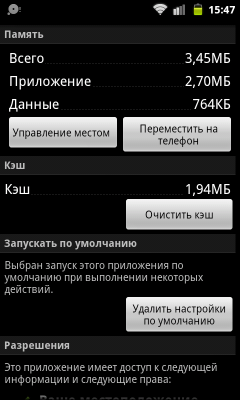
 Инструкции
Инструкции  Сменить браузер по умолчанию в Android
Сменить браузер по умолчанию в Android Copyright 2011-2015.
Источник: http://android-manual.org/level1/default-browser-changeРекомендуем посмотреть ещё:
Как сделать Яндекс. Браузер браузером по умолчанию? Как сделать публикации в инсте







ШОКИРУЮЩИЕ НОВОСТИ
udins.ru
Как сделать браузер яндекс по умолчанию на андроид
При переходе по ссылке из какого-нибудь документа, страница обычно открывается в браузере Internet Explorer. Удобным это может быть далеко не всегда. Случается так потому, что Internet Explorer обычно установлен в Windows браузером по умолчанию. Между тем изменить ситуацию совершенно не сложно. В этой статье рассмотрим, как сделать «Яндекс» браузером по умолчанию.
Как инсталлировать «Яндекс»-браузер
Браузеры – программы, специально созданные для работы в интернете. Для того чтобы чувствовать себя в сети максимально комфортно, следует использовать наиболее продвинутые и современные. «Яндекс»-браузер был представлен вниманию пользователей совсем недавно и с полной уверенностью может быть отнесен к их числу. Прежде чем начать разбираться в том, как сделать «Яндекс» браузером по умолчанию, посмотрим, как можно установить эту программу на компьютер. Делается это очень просто. В том случае, если вы когда-нибудь использовали Google Chrome, разобраться в тонкостях использования браузера от «Яндекса» вам не составит никакого труда, так как сделаны они на одном движке.

Итак, как инсталлировать «Яндекс»-браузер? Скачать клиент программы можно совершенно бесплатно. После того как это будет сделано, скачанный файл следует запустить. В том случае, если вы хотите, чтобы этот браузер стал браузером по умолчанию, не убирайте соответствующую галочку в первом окошке. Нажимаем здесь кнопку «Начать пользоваться». После этого программа установится на компьютер и предложит вам импортировать закладки и часть настроек из Google Chrome. Если это вас не заинтересовало, нажимайте на кнопку «Пропустить». После этого «Яндекс»-браузер запустится автоматически.
Как сделать «Яндекс» браузером по умолчанию?
В том случае, если когда-то при установке программы вы сняли галочку с пункта об умолчании, для запуска браузера нужно будет искать его вручную. Для установки же его программой по умолчанию придется совершить ряд необходимых действий. Порядок их таков:
- Нажимаем шестеренку вверху окна браузера и переходим по пункту «Настройки».
- В выпавшей вкладке (внизу) находим строчку «Сделать Yandex браузером по умолчанию» и жмем на нее.
После этого «Яндекс» станет браузером по умолчанию. Как видите, порядок действий совершенно не сложен.

Достоинства программы
К плюсам этого нового браузера можно отнести:
- Простоту интерфейса. Это главное достоинство всех браузеров, разработанных на основе Chromium. Скачать и сделать «Яндекс» браузером по умолчанию обязательно стоит новичкам-пользователям интернета. Разобраться во всех тонкостях программы не составит труда даже им.
- Наличие режима «Турбо». При включении этой функции браузер автоматически сжимает страницы, делая их более «легкими», что значительно ускоряет их загрузку.
- Наличие «умной» строки. Это значительно облегчает ввод адреса сайта.
- Встроенная антивирусная защита от лаборатории Касперского.
- Наличие девяти встроенных языков. Можно сделать перевод открытой страницы на любой из них.
- Удобные закладки.
- Все расширения, подходящие для Chrom, могут использоваться и для «Яндекс»-браузера.

Минусы программы
Если вы хотите скачать и сделать «Яндекс» браузером по умолчанию, вам стоит знать и о том, какие недостатки имеются у этой программы. К минусам можно отнести:
- На компьютер скачивается лишь клиент программы.
- Каждая вкладка браузера создает в «Диспетчере задач» новый процесс, что не слишком удобно.
- Немного неудобные настройки по умолчанию. «Яндекс»-браузер, будучи закрытым и открытым вновь, автоматически восстанавливает все открытые ранее вкладки. Некоторых пользователей это может раздражать. Отключить функцию или подключить ее можно в настройках (как это сделать, рассмотрим ниже).
Дополнительные функции в новой версии 2014 г.
Несмотря на некоторые недоработки, скачать клиент и установить браузер «Яндекс» по умолчанию, безусловно, стоит. Тем более что разработчики постоянно совершенствуют эту программу. Так, в 2014 г. вышла новая версия, дополненная некоторыми интересными функциями. К примеру, в браузер добавлено блокирование всплывающих окон. Для тех, кого раздражает интернет-реклама, эта функция будет более чем полезной. Кроме того, пользователи теперь имеют возможность быстрого поиска товаров в интернете. Об интернет-мошенниках новая версия предупреждает большими буквами. При желании все эти дополнения можно включать/выключать.
«Фирменная» фишка программы
Одной из самых интересных функций «Яндекс»-браузера является специальное меню, высвечивающееся при клике по адресной строке. Это «Табло» похоже на обычную экпресс-страницу с сохраненными закладками, обычно имеющуюся в других браузерах. Набор сайтов в этом меню при желании можно изменять. Отсюда же можно открывать обычные «Закладки», что, разумеется, очень удобно. Также несложно просмотреть список уже посещенных сайтов, скачанных файлов и недавно открытых страниц.

Перевод страниц в «Яндекс»-браузере
Как и в широко известном браузере «Хром», при открытии страницы на иностранном языке, программа предлагает выполнить перевод, пользуясь «Яндекс»-переводом. При этом под адресной строкой просто всплывает панель соответствующего назначения.
Стартовая страница в «Яндекс»-браузере
Итак, мы выяснили, как сделать «Яндекс» браузером по умолчанию, а также какими достоинствами и недостатками он отличается. Теперь посмотрим, как можно настраивать эту программу. Для того чтобы при запуске браузера первой высвечивалась страница вашего любимого сайта, нужно сделать ее стартовой. К сожалению, в настройках программы подобная функция не предусмотрена. Однако «Яндекс»-браузер – программа новая. Возможно, в последующих версиях это будет исправлено.

В настоящее же время можно сделать лишь так, чтобы при запуске браузера высвечивались те вкладки, которые были открыты в последний раз либо страница быстрого доступа. Для этого опять следует нажать на шестеренку в верхнем углу и перейти в настройки. В разделе «С чего начинать» можно выбрать пункт «Открыть страницу быстрого доступа» или «Восстановить вкладки, открытые в прошлый раз». После этого будут открываться выбранные страницы или страница по умолчанию. «Яндекс»-браузер делает это автоматически.
КЭШ «Яндекс»-браузера
Иногда возникает необходимость в очистке КЭШа браузера. У всех современных программ, предназначенных для просмотра интернет-страниц, имеется подобная функция. Яндекс-браузер в этом плане также не исключение. Однако почистить КЭШ в нем несколько сложнее, чем в других подобных программах. Это также можно отнести к некоторым минусам данного браузера. Для того чтобы найти КЭШ, следует открыть папку программы «Яндекс»-браузер. Если вы забыли, где она находится, можно просто воспользоваться поиском Windows. Нажав на кнопку «Пуск» в поисковой строке следует ввести слово Yandex. По появившемуся в поле поиска имени программы следует кликнуть левой мышкой и выбрать пункт «Расположение файла». КЭШ можно найти по следующему пути: Yandex\YandexBrowser\User Data\Default\Cache.
 Где находятся закладки в «Яндекс»-браузере
Где находятся закладки в «Яндекс»-браузере
Страницы, на которые были созданы закладки, в этой программе скрыты. Для того чтобы попасть на сохраненные сайты, необходимо нажать на значок шестеренки браузера. В выпавшем меню можно будет увидеть опцию «Закладки». При наведении на эту строчку курсора появится еще одно выпадающее меню. Здесь нужно выбрать строку «Показывать панель закладок». После этого с правой стороны высветится пункт «Другие закладки». Нажав на эту строчку, можно будет увидеть все сохраненные страницы.
В том случае, если вы сторонник простых интерфейсов и не особенно хотите разбираться в тонкостях разного рода настроек, рассмотренная программа – это именно то, что вам нужно. Установив «Яндекс»-браузер по умолчанию, можно пользоваться интернетом с максимальным комфортом.
Источник: http://fb.ru/article/149288/kak-sdelat-yandeks-brauzerom-po-umolchaniyu-nastroyki-po-umolchaniyu-yandeks--brauzerРекомендуем посмотреть ещё:
Как сделать Яндекс браузером по умолчанию Почистить колодец своими руками
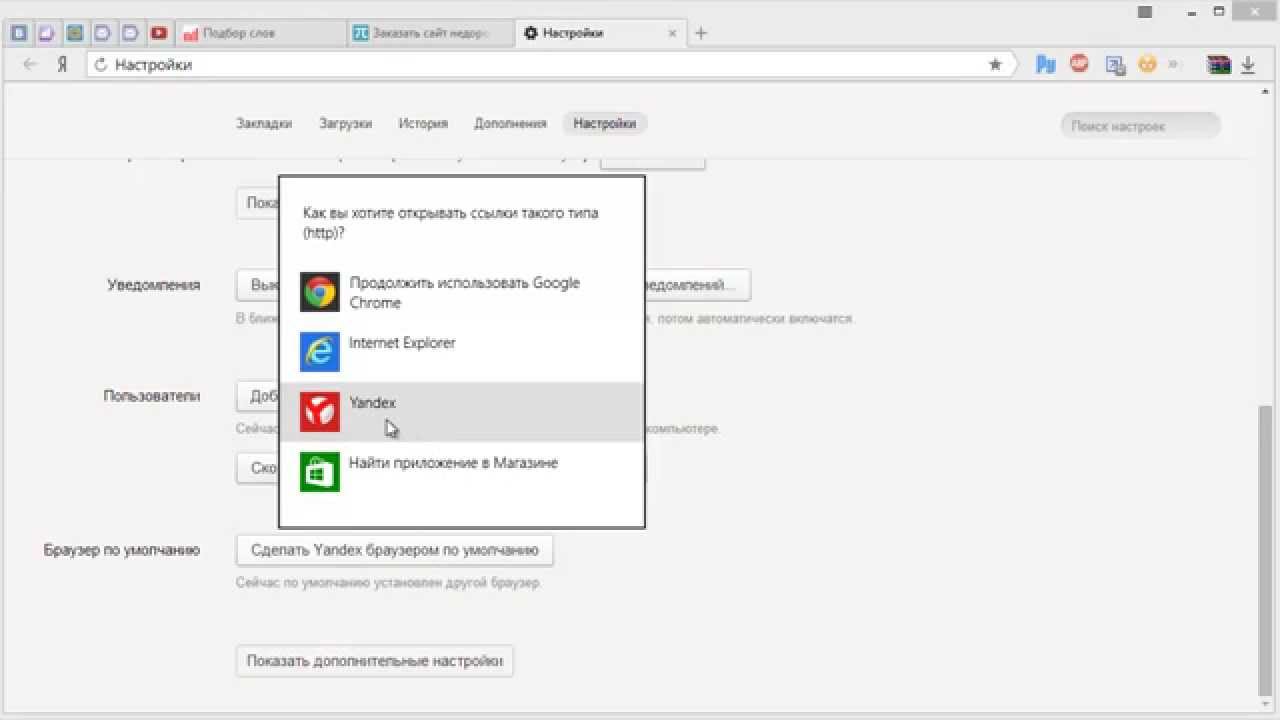





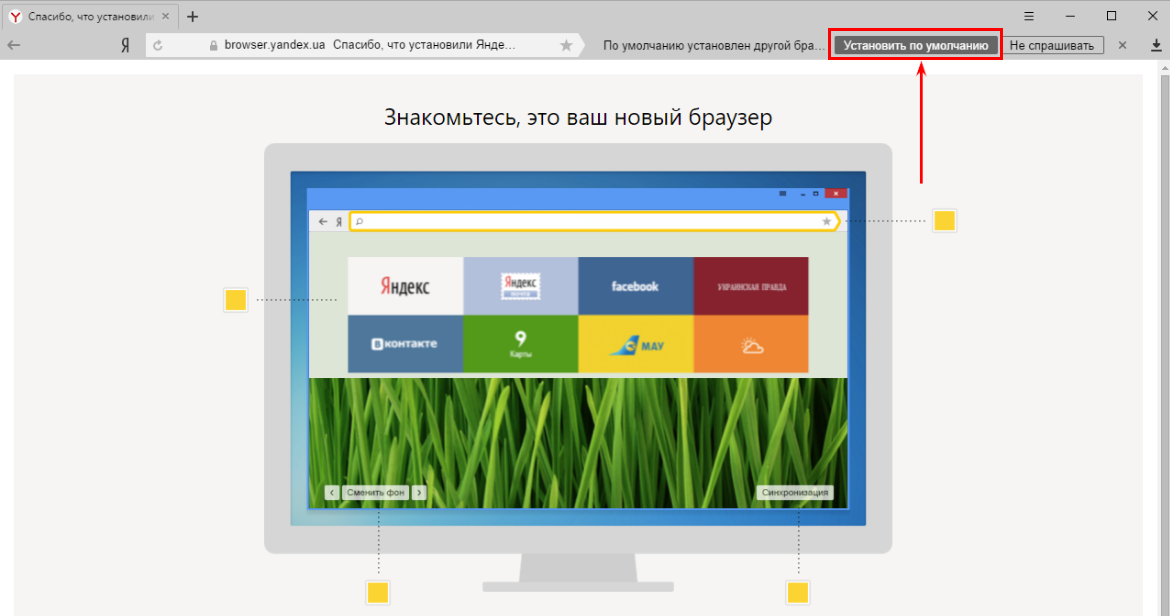
ШОКИРУЮЩИЕ НОВОСТИ
bestpriceforyou.ru
Как сделать яндекс браузер браузером по умолчанию андроид
Обновлено: 13 августа 2017
Здравствуйте, уважаемые читатели блога KtoNaNovenkogo.ru. Последнее время основным браузером, в котором я работаю с сайтом и брожу по интернету, стал Гугол Хром. Если судить по тому, как он стремительно завоевывает мир, оттесняя на второй план некогда популярные Мазилу и Эксплорер, то получается, что я не одинок в этом. Когда-то любимая мною Опера потихоньку умирает и отходит на задний план.
Однако, по каким-то загадочным причинам мне захотелось попробовать новый Яндекс браузер, который, по сути, является клоном умницы Хрома. Таких клонов набралось уже довольно много, ибо движок, на котором работает этот браузер, распространяется по открытой лицензии. О Хромиуме, Нихроме и прочих клонах я уже упоминал в приведенной статье.

Там же упоминал и о детище Яндекса, который в то время у меня не вызвал никаких особых эмоций, ибо был откровенно сыроват и ничем в лучшую сторону от Google Chrome не отличался. Тем удивительнее было обнаружить, что новая версия этого браузера вызвала у меня сугубо положительные эмоции, и если я не выявлю в нем каких-либо скрытых косяков, то скорее всего, перееду на него в ближайшее время.
Судите сами, новый Yandex браузер научился синхронизировать закладки, пароли и прочую дребедень со своим собственным сервером. Файлы, загружаемые вами из интернета, и все открываемые страницы проверяются на вирусы (Касперским и собственными средствами). Появился реально работающий режим Турбо и потрясающее удобный перевод слов при их выделении.
Ну, а все необходимые в работе с обозревателем Яндекса расширения, приложения или темы можно установить из интернет-магазина Chrome. Во всяком случае, все что использую с успехом установилось и работает. Возможно, что я «открыл Америку», но все же поделюсь своими впечатлениями.
Что хорошего в этом браузере
Итак, скачать Яндекс браузер можно с официального сайта (только оттуда и советую качать).

Собственно, оттуда вы скачиваете лишь легкий загрузчик, а уже после его запуска начнется загрузка и установка Яндекс браузера.

Обратите внимание, что последнюю галочку вы вольны снять, чтобы не помогать в сборе информации о ваших предпочтениях в интернете. Я уже много раз говорил, что поисковым системам свои обозреватели нужны для того, чтобы пихать в них по умолчанию свой поиск и чтобы получать данные о поведенческих факторах, которые потом учитываются при ранжировании. Но не суть, ибо большинству на это просто наплевать, как впрочем и мне. Пущай собирают.
Потом подождете пару минуток окончания установки и сможете лицезреть новый браузер от Яндекса. Думаю оформить свои впечатления от этого чуда программерской мысли в виде списка, если вы не возражаете. Не возражаете? Ну, и ладненько.
-
По поводу внешнего вида и первых впечатлений. В отличии от Хрома у него вкладки квадратные, а не скошенные, а так же кнопка настроек вынесена чуть выше. На первый взгляд в этих настройках практически нет отличий от оригинала, но это не совсем так и мы об этом поговорим.

Все к чему я привык в Google Chrome работает точно так же и никакого дискомфорта не возникает. Все расширения встали и создали необходимый комфорт и функционал. Вкладки точно так же можно таскать мышью и выносить в отдельное окно, а так же закреплять и дублировать из контекстного меню (при щелчке по ним правой кнопкой мыши).

Кнопку «Я» расположенную слева можно убрать в настройках.

-
На первом скриншоте, кстати, видно, что расширения отображаются в том же самом правом верхнем углу. Так же я подчеркнул там результаты работы режима Турбо. По сути он нужен и активируется автоматически только при низкой скорости вашего интернет канала. Однако, я его активировал принудительно в настройках, чтобы протестировать.

Если не нашли этих настроек, то значит нажмите на надпись «Показать дополнительные настройки» внизу окна:

Работает он довольно интересно. Все, что на загружаемой вебстранице может много весить, не будет подгружено, а вместо этого вы увидите показанные на скриншоте серые прямоугольники, щелкнув по которому можно будет активировать загрузку этого элемента.
По-моему, замечательно придумано и реализовано. Режим Турбо может быть полезен при выходе в сеть, например, c использованием мобильного интернета (с дачи, в дороге). Все лишнее отсекается и вам не нужно за это переплачивать, странички будут грузиться гораздо быстрее.

При активации Турбо справа в адресной строке появится его иконка, нажав на которую вы узнаете сколько мегабайт (денег) сэкономил вам Яндекс браузер, а так же сможете подгрузить все скрытые элементы для этой страницы оптом или же зайти в настройки этого режима.
-
В свое время Хром меня просто пленил своей панелью перевода страницы, которая появлялась вверху окна всякий раз, когда вы заходили на инакоязычный сайт. Я, например, кроме русского устного никакими другими языками не владею. А гугловский переводчик приоткрыл для меня мир буржунета — более 200 языков и в очень приличном качестве перевода.
Надеяться на то, что браузер от Яндекса переплюнет в этом плане Chrome не приходится. Панель перевода по-прежнему появляется при заходе на инакоязычный ресурс, но рулит в ней уже Yandex переводчик, а ему под силу лишь десяток языков и не в таком феноменальном качестве, как у основного конкурента.

Перевод у зеркала рунета получился такой:

Не фонтан, хотя и Гугл Хром не слишком уж и хорошо справился с этим же фрагментом:

С большой натяжкой можно считать, что в этом аспекте эти два обозревателя находятся примерно на одном уровне. Польстим отечественному производителю.
-
Однако, у Яндекс браузера по умолчанию активирована одна замечательная опция — перевод выделенного фрагмента текста, если он написан на другом языке. Т.е. вы выделяете слово или словосочетание, после чего наблюдаете появившуюся чуть правее стрелочку.

Щелкнув по этой стрелочке вы увидите перевод данной фразы на русский язык (если переводчик не угадал с исходным языком, то можно будет его поправить выбрав из выпадающего списка нужный вариант), а так же вам предложат эту фразу скопировать в буфер обмена или же совершить по ней поиск на Yandex.ru.

По-моему, очень удобно. Если вы другого мнения, то эту фичу можно отключить в настройках браузера:

Там же, кстати, можно отключить и появления панели перевода вверху инакоязычной страницы. Хотя, можно перевод открытой в Яндекс браузере страницы активировать из ее контекстного меню:

Это может пригодиться на случай, если панель не появится или же вы случайно выберите вариант не переводить никогда этот сайт:

-
То, что адресная строка является одновременно и поисковой сейчас никого не удивишь. Хотя, у них, на мой взгляд, довольно удобно показываются подсказки при наборе запроса:

Звездочками показаны страницы, уже сохраненные вами в закладки, а часами то, что вы когда-то посетили и что еще живет в истории Яндекс браузера. Остальные подсказки из выдачи зеркала рунета по данному запросу. Что примечательно, если щелкнуть по адресной строке правой кнопкой мыши, то можно изменить поиск по умолчанию
-
Сейчас во все браузеры внедряют инструментарий подобный Фаербагу и детище Яндекса не исключение. Кликните по любому элементу вебстраницы правой кнопкой мыши и выберите из контекстного меню пункт «Посмотреть код элемента» (можно еще из меню шестеренки выбрать «Инструменты» — «Инструменты разработчика»:

Как пользоваться данной возможностью читайте в статье про Фаербаг. Думаю, что большинство вебмастеров уже и не представляют работу с сайтом без этой возможности. Таким образом очень легко понять, в каком файле CSS стилей и в какой строке описан тот или иной элемент. Ну, и про Html код тоже можно чего-то посмотреть, но при работе с движком сайта там не все однозначно. Более подробно читайте в приведенной статье.
- Вам не потребуется задаваться вопросом — как обновить Яндекс Браузер.
Он сам в автоматическом режиме проверяет соответствие текущей версии с той, что лежит на сервере обновлений и при необходимости ее скачивает и устанавливает.
- Из минусов — нет возможности установить стартовую (домашнюю) страницу. Пусть это и рудимент, но многие этим пользуются.
Синхронизация, Табло, версия Яндекс браузера для Ipad и др.
-
Но с адресной строкой еще не покончено. Не знаю зачем, но Урл открытой страницы в ней по умолчанию заменяется на что-то похожее на хлебные крошки:

Если щелкнуть по той части, что находится левее красной черты (нарисованной мною для наглядности), то вы попадете на главную страницу того сайта, страница которого сейчас открыта в браузере. Несколько необычно это. Чтобы отключить эту необычность придется тащиться в настройки:

-
А вот если кликнуть мышью правее красной черты, то появится странная штука под названием Табло.

Кстати, оно же живет и на пустой (новой странице), которую можно посетить, нажав на плюсик правее все вкладок. Штука загадочная и пока мною до конца не изученная. Однозначно полезно, что там есть возможность открыть недавно закрытые вкладки, попасть в закладки или историю. Последнее время, внизу новой страницы этого браузера так же поселился и Yandex Zen, который формирует автоматические подборки материалов по вашим интересам.

Цветные прямоугольники с фавиконами сайтов там должны по идее появляться автоматически, ибо это самые посещаемые вами страницы. Однако все это дело можно будет перекроить и вручную. Если нажать кнопку «Настройка», то у этих прямоугольников появятся инструменты управления (для удаления, закрепления или настройки), ну, а для добавления новой закладки служит кнопка с плюсиком расположенная справа.
Чем-то это все напоминает визуальные закладки Яндекса, которые с каждой новой версией мне нравятся все меньше и меньше. Ладно, можно привыкнуть.
-
Открыв новую страницу вы увидите опять же пресловутое Табло, но внизу будет возможность задать фон для этой страницы, а так же активировать синхронизацию:

Для этого дела у вас должен быть Паспорт Яндекса или, другими словами, аккаунт в этой системе. Если есть, то авторизуетесь в открывшемся окне, а если нет, то получаете бесплатный почтовый ящик в Yandex и его реквизиты (логин и пароль) используете для входа:

Вы вольны выбрать что именно синхронизировать, а что нет. Все данные должны при передаче шифроваться по идее, но как там на самом деле обстоит я не знаю.

Ну, и можете при желании подключить к браузеру Яндекс Диск, о котором я уже довольно подробно писал. После этого в контекстном меню любой страницы появится соответствующий пункт:

Если передумаете синхронизировать или захотите что-то изменить, то милости просим в пункт «Настройки» из меню шестеренки:

Такая вот интеграция. Расстроило меня другое. Синхронизация в Гугл Хроме мне помогла получить на Айпаде полную копию своего компьютерного браузера — достаточно было лишь войти в свой Google аккаунт на планшетном Chrome и мне становились доступны все закладки и пароли с десктопной версии обозревателя. Сказать, что это удобно — значит вообще ничего не сказать. Это замечательно.
-
Помятуя об этом я решил посмотреть, имеет ли место быть версия Яндекс браузера для Ipad. Она есть, работает и вполне удобна, но...

Я там не нашел возможности включения синхронизации. И это сразу остудило мое желание полностью переезжать на новый обозреватель. Надо будет подождать пока появится возможность синхронизации для планшетных версий браузера, иначе получается очень неудобно.

Зато в планшетной версии имеет место быть режим Турбо, который там как раз лишним не будет, ибо позволит экономить трафик и увеличит скорость загрузки тяжелых страниц. Во всяком случае в теории.
- Если сравнивать детище Yandex и Google, то по скорости работы я разницы не заметил, ибо работают они на одном и том же движке. Большим плюсом в обоих браузерах, на мой взгляд, является выделение отдельного процесса под каждую закладку и запущенное расширение. Всегда можно будет закрыть подвисшую страничку через встроенный диспетчер (Шестеренка — Инструменты — Диспетчер задач).
- В последнее время во всех браузерах стали внедрять возможность приватного серфинга по интернету, когда в куках и в истории ничего не сохраняется. В детище Яндекса этот режим активируется из меню шестеренки — «Новое окно в режиме инкогнито».
-
Если бродили по инету в обычном режиме, но хотите подчистить хвосты (очистить кэш, куки), то выберите из меню шестеренки «Инструменты» — «Удаление данных о просмотренных страницах»:

Туда же можно попасть и со страницы «История» по кнопке «Очистить историю».
-
Проверка орфографии осуществляется силами Яндекса и работает по умолчанию во всех местах, где вам позволено вводить текст. Кстати, ее работа мне понравилась больше, чем в Google Chrome, где имеет место быть некоторая задержка и подтупливание (возможно, что это только у меня проявляется по каким-то загадочным причинам).

-
Браузер от Яндекса ничем не хуже других и, естественно, предлагает вам сохранять пароли при их вводе. Разработчики утверждают, что они шифруются, но я все же последнее время стараюсь использовать надежный менеджер паролей для этой цели.
Ну, и так же обозреватель Yandex, подобно Хрому, умеет сохранять данные вводимые вами в различные формы на сайтах, а потом одним кликом мышки вам становятся доступны уже ранее вводимые варианты. Существенно ускоряет и упрощает работу по регистрации где бы то ни было (например, при прогоне по трастовой базе).
Если вам эти удобства кажутся излишними, то в два клика отключите их в настройках:

-
Менеджер загрузки файлов тут ничем не отличается от Google Chrome, но при этом все скачиваемые вами файлы на лету проходят проверку антивирусом Касперского. Ежели закрадется толика сомнений в благонадежности скачиваемого объекта, то вас об этом предупредят ярким сообщением в традиционной нижней панели загрузки.

Кроме этого мне всегда нравился диалог загрузки, когда браузер спрашивает меня кудыть девать сей алмаз. Для этого достаточно поставить галочку в настройках:

- Настройки Хрома скопированные в этот браузер несколько запутанные, а точнее разветвленные. Например, все то, что в Опере лежит на виду и на нескольких вкладках, они умудрились засунуть под одну кнопку «Настройки содержимого».

Там и куки, и всплывающие страницы, и показ картинок и еще десяток важных и не очень вещей. Просто имейте в виду, где это можно посмотреть и поменять при необходимости.
Расширения для браузера Яндекса
Ну, тут вообще все просто. В хелпе к этому продукту Yandex скромно замечает, что расширения, приложения и темы вы вольны скачивать и устанавливать из интернет-магазина, правда, почему-то не упоминая при этом, что этот самый магазин принадлежит Гуглу. Вот так вот скромненько присоседились. А ведь ради расширений многие и используют тот или иной обозреватель — не будет их, не будет и львиной доли пользователей.
Из-за того, что Хром и браузер Яндекса работают на одном и том же движке, большинство расширений и тем встанут на последний без проблем. Лично я никаких приложений не использую, а вот все расширения для Google Chrome, о которых подробно писал в приведенной статье, встали без проблем.

Давайте я их коротенько перечислю и приведу прямые ссылки на установку, чтобы вам не мучиться с их поиском в интернет-магазине Chrome. Опять же в виде списка, если не возражаете. Не возражаете? Ну, и ладненько.
- Chromium Wheel Smooth Scroller — с помощью него возможно очень плавно прокручивать страницы, а при ускорении колеса или удержании стрелочки на клавиатуре прокрутка будет увеличивать скорость. Щелкнув по иконке расширения правой кнопкой и выбрав пункт «Настройки» можно будет все настроить под себя:

- Gestures for Chrome — привык я в Опере делать некоторые простые операции рисую мышью простенькие фигуры (с зажатой правой кнопкой). Вот это расширение как раз и вносит такой же функционал в Яндекс Браузер.

- Wappalyzer — мощное расширение, которое позволяет распознавать движки (CMS) сайтов, которые вы открываете в Yandex браузере, а так же наличие на данных ресурсах, например, скриптов счетчиков Аналитикса или Метрики от Яндекса, ну, и еще великого множества других приложений и технологий:

-
RDS-бар — очень популярное расширение, которое может работать практически во всех популярных браузерах. Используя его можно существенно облегчить СЕО продвижение своего или клиентского проекта (более подробно читайте в статье Rds Bar и Page Promoter).
В версии же этого расширения для Chrome и Яндекс браузера на панели плагинов вы увидите только иконку, отображающую значение Тиц для открытой в данный момент страницы. Щелкнув по этой иконке мышью увидите выпадающее окно с уже гораздо большим количеством параметров.
- SEO Site Tools — буржуйский сео плагин, который можно поставить на Яндекс браузер и который отображает на своей кнопке значение page rank открытой страницы. Если рядом расположить упомянутый выше RDS-бар, то получится наглядный обзор пузомерок:

- Alexa Traffic Rank — всем известный тулбар Алексы (читайте об этом подробнее в статье про Alexa Rank).
- Google Publisher Toolbar — позволяет просматривать текущую статистику получения дохода с контекста Google Adsense без захода на их официальный сайт.
- Word Count — очень простое расширение, которое позволяет подсчитать количество слов и знаков в выделенном вами текстовом фрагменте вебстраницы. Просто выделяете текст в окне браузера Яндекса и щелкаете по иконке этого расширения (синяя буква W). Может пригодиться при работе с копирайтерами, да и во многих других случаях.
- Статистика сайтов от LiveInternet.ru — расширение, которое позволяет увидеть посещаемость сайта по версии счетчика Ливинтернет, даже если его владелец закрыл статистику паролем.
Темы для Яндекс браузера
Теперь что касается тем для нового браузера от Yandex.ru. Берутся они все в том же интернет магазине на вкладке «Темы». Попробуйте обозреть все многообразие имеющейся там красоты. Устанавливаются темы точно так же, как и расширения:

Если скачанная тема вам пришлась не по вкусу, то смело можете продолжать поиск, ну а при полном разочаровании никто не мешает вам вернуться к используемой по умолчанию.
Для этого нужно будет выбрать «Настройки» из меню шестеренки и нажать на кнопку «Вернуть тему по умолчанию»:

Ну, вот, наверное, и все. А как вам показался этот обозреватель?
Да, не забудьте проголосовать за вашего любимчика:
Код для вставки голосования на свой сайт:
Удачи вам! До скорых встреч на страницах блога KtoNaNovenkogo.ru
Твитнуть
Поделиться
Плюсануть
Поделиться
Отправить
Класснуть
Линкануть
Запинить
Подборки по теме:
Источник: http://ktonanovenkogo.ru/vokrug-da-okolo/programs/skachat-ustanovit-novyj-yandeks-brauzer-rasshireniya-temy-ot-chrome.htmlРекомендуем посмотреть ещё:
Как сделать яндекс браузером по умолчанию Пинетки своими руками крючок


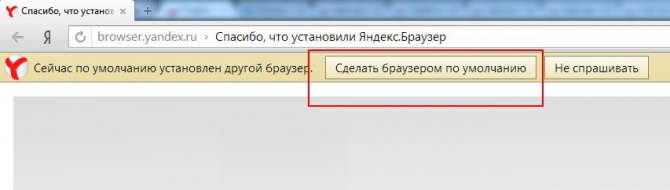
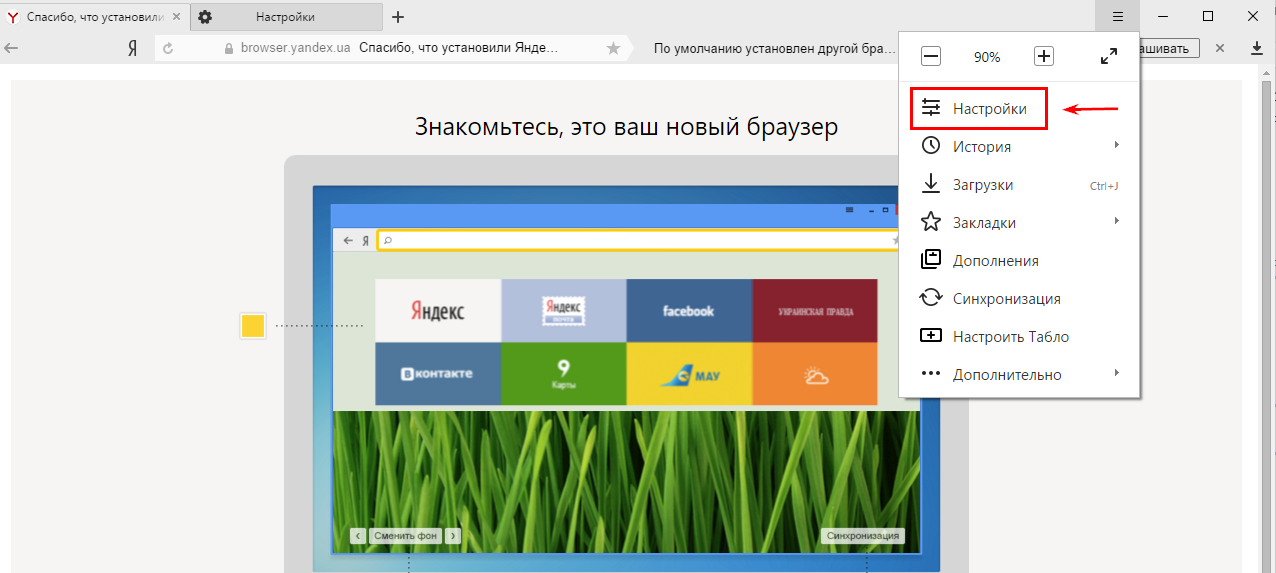


ШОКИРУЮЩИЕ НОВОСТИ
stalink.ru
Как сделать яндекс браузер на андроид по умолчанию
Данная инструкция подходит в целом для того, чтобы изменить ассоциации любых файлов в Android. Android Manual Инструкции Сменить браузер по умолчанию в Android. В том случае, если вышеописанные действия по какой-то причине не получились, то всегда можно установить приложения Default App Manager или DefaultApp Reset , который значительно облегчат этот процесс. Программы для Windows Лучшие программы Категории программ.
Для этого есть несколько способов: Сменить браузер по умолчанию в Android. В окне свойств приложения нажать на кнопку "Удалить настройки по умолчанию".
Выбираем браузер по умолчанию без Root прав Flyme 5.1.11.0G
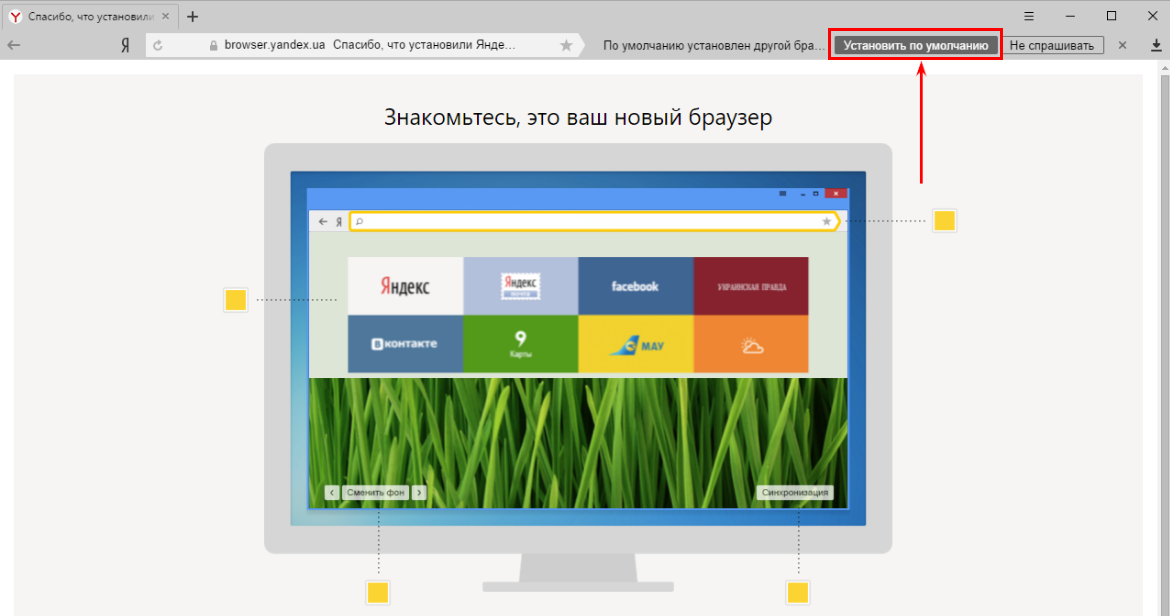
Сменить браузер по умолчанию в Android. Прокрутите открывшуюся страничку вниз и нажмите на кнопку Сделать Yandex браузером по умолчанию. Нажмите на значок меню в правом верхнем углу окна, выберите пункт Настройки. Во время очередного открытия браузера вручную. В том случае, если вышеописанные действия по какой-то причине не получились, то всегда можно установить приложения Default App Manager или DefaultApp Reset , который значительно облегчат этот процесс.
Настройка при установке - во время инсталляции Яндекс. Скачать С сайта автора Рекомендуем. Для этого есть несколько способов: Android Manual Инструкции Сменить браузер по умолчанию в Android. Нажмите на значок меню в правом верхнем углу окна, выберите пункт Настройки. Правда, аналогичное сообщение теперь будет мелькать в других интернет-проводниках, если они у вас установлены. Браузер браузером по умолчанию?

Кликните по кнопке Сделать браузером по умолчанию , сообщение больше не будет показываться, все ссылки теперь будут открываться только в этом браузере. Настройка при установке - во время инсталляции Яндекс. Нажмите на значок меню в правом верхнем углу окна, выберите пункт Настройки. Программы для Windows Лучшие программы Категории программ. Если Yandex не является дефолтным браузером, то при каждом открытии программы будет появляться сообщение о нужной нам настройке.
Данная инструкция подходит в целом для того, чтобы изменить ассоциации любых файлов в Android. Скачать С сайта автора Рекомендуем.

Данная инструкция подходит в целом для того, чтобы изменить ассоциации любых файлов в Android. Нажмите на значок меню в правом верхнем углу окна, выберите пункт Настройки. Правда, аналогичное сообщение теперь будет мелькать в других интернет-проводниках, если они у вас установлены. Chromium для Windows Chromium - веб-браузер с открытым кодом. Кликните по кнопке Сделать браузером по умолчанию , сообщение больше не будет показываться, все ссылки теперь будут открываться только в этом браузере.

При установке дополнительного браузера при некоторых действиях появляется возможность выбрать браузер по умолчанию. Для этого есть несколько способов: Правда, аналогичное сообщение теперь будет мелькать в других интернет-проводниках, если они у вас установлены.



Кликните по кнопке Сделать браузером по умолчанию , сообщение больше не будет показываться, все ссылки теперь будут открываться только в этом браузере. Браузера отметьте галочкой пункт Сделать браузером по умолчанию. Надежная киберзащита от вирусов, которой можно доверять!

Программы для Windows Лучшие программы Категории программ. Скачать С сайта автора Рекомендуем. После этого при переходе по ссылке будет опять показано диалоговое окно выбора и вы сможете выбрать другое приложение как браузер по умолчанию.

При установке дополнительного браузера при некоторых действиях появляется возможность выбрать браузер по умолчанию. Сменить браузер по умолчанию в Android. Например, при переходе по какой-либо ссылке появляется диалоговое окно со списком всех установленных браузеров а также флаг "По умолчанию для этого действия". Браузера отметьте галочкой пункт Сделать браузером по умолчанию. Нажмите на значок меню в правом верхнем углу окна, выберите пункт Настройки.
Надежная киберзащита от вирусов, которой можно доверять! Во время очередного открытия браузера вручную.
uslevis.ru
Смотрите также
- Яндекс браузер ярлык на рабочий стол
- Как в браузере яндекс установить adblock
- Яндекс браузер сделать яндекс стартовой страницей
- Как закрыть все вкладки в браузере
- Браузер с сжатием трафика на windows
- Прослушать запись можно в браузере bitrix
- Вк вход через браузер мобильная версия
- Отключение звука при сворачивании браузера андроид
- Как изменить xml файл в браузере
- Как изменить файл xml в браузере
- Как называется иконка сайта в браузере
|
|
..:::Счетчики:::.. |
|
|
|
|
|
|
|
|


